Panasonic TX-55CXN758, TX-49CXF757, TX-49CXT756, TX-49CXX759, TX-55CXT756 E help [bg]
...
TX-43CXW754 TX-49CXN758
TX-49CXW754 TX-55CXN758
TX-55CXW754 TX-49CXT756
TX-60CXW754 TX-55CXT756
TX-49CXF757 TX-49CXX759
TX-55CXF757 TX-55CXX759
e
ПОМОЩ
Български
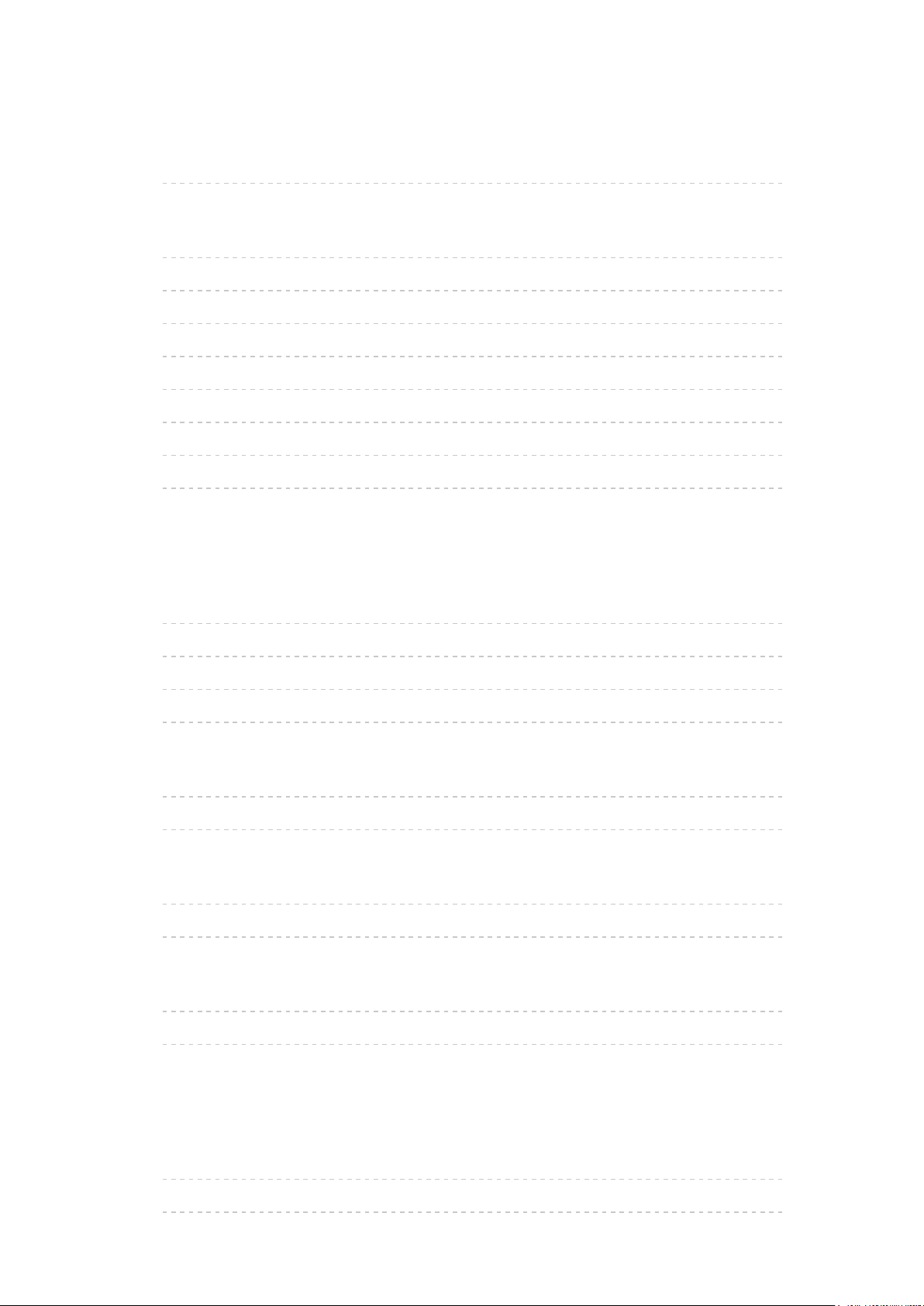
Прочетете първо
еПОМОЩ
• Употреба 13
Функции
• 4K резолюция 14
• Начален екран 15
• Info Frame 16
• Контролер с тъчпад 17
• TV Anywhere 18
• DVB по IP 19
• Двоен тунер 20
• Лесно дублиране 21
Начален екран
Начален екран
• Информация 22
• Употреба 24
• Добави маркер в начално меню 25
• Меню с опции 26
Live TV
• Употреба 27
• Меню с опции 28
Приложения
• Употреба 29
• Меню с опции 30
Устройства
• Употреба 31
• Меню с опции 32
Гледане
Основна информация
• Сателитна връзка 33
• Основни връзки 36
- 2 -
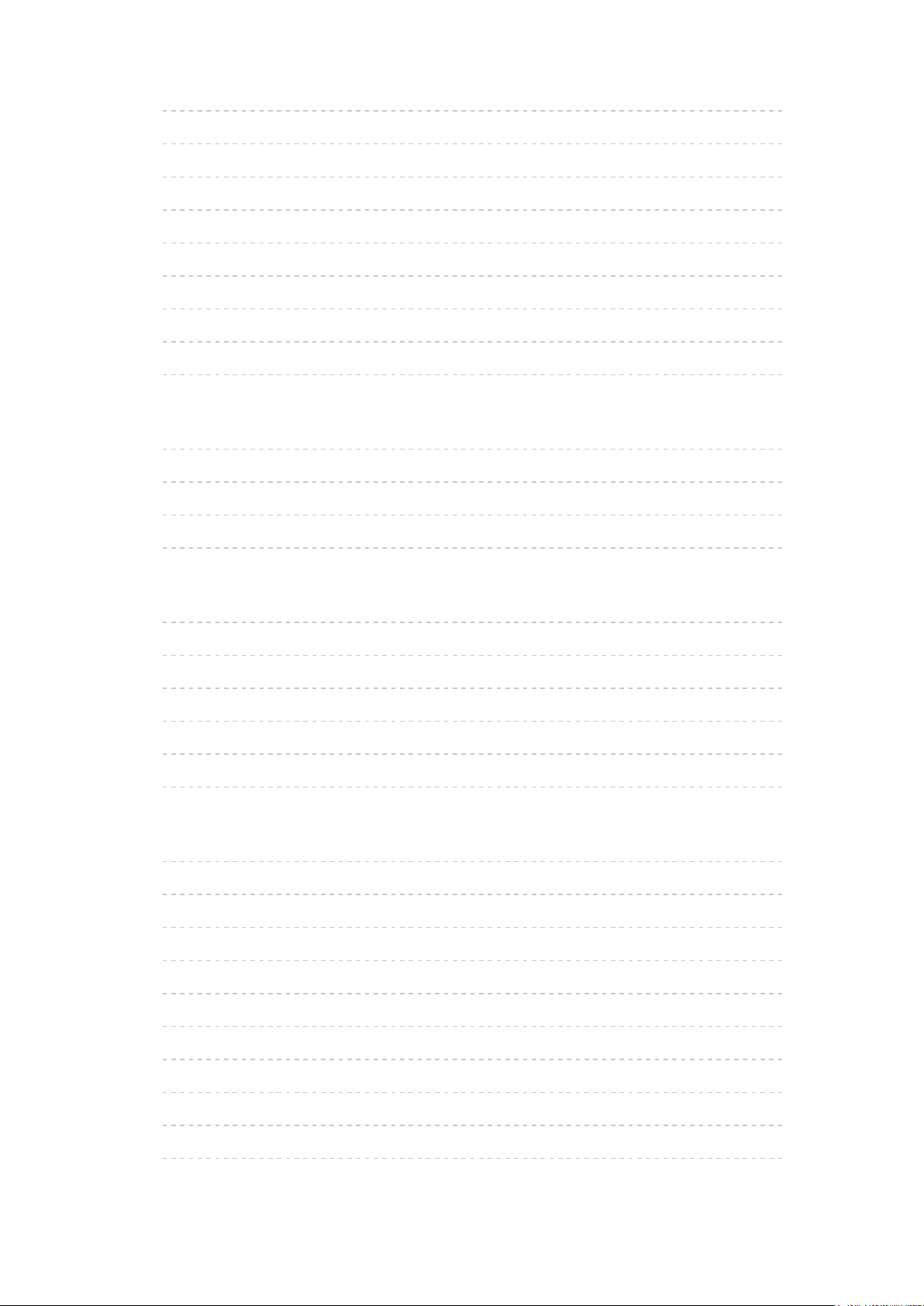
• Избор на канал 38
• Информационен банер 40
• AV опции 43
• Субтитри 45
• Последно гледане 46
• Автомат. изключване 47
• Функции за енергоспестяване 48
• Настройване на часа 51
• Език 52
4K резолюция
• 4K съвместимо оборудване 53
• Настройка HDCP 54
• HDMI аудио настройки 55
• Валиден 4K формат 56
Външно оборудване
• Външна връзка 57
• Възпроизвеждане на сигнал от външни устройства 61
• Работа с дистанционното управление на телевизора 63
• HDMI функции 65
• Информация относно терминалите 67
• Валидни входящи сигнали 69
За най-добра картина
• Режим на гледане 70
• Сензор обкръжение 71
• Съотношение на картината 72
• Контролен сигнал за съотншението на картината 74
• Основни настройки 76
• Настройки за намаляване на шума 78
• Допълнителни настройки 79
• Настройки на опциите 83
• Настройки на екрана 86
• Копиране на настройка 88
- 3 -
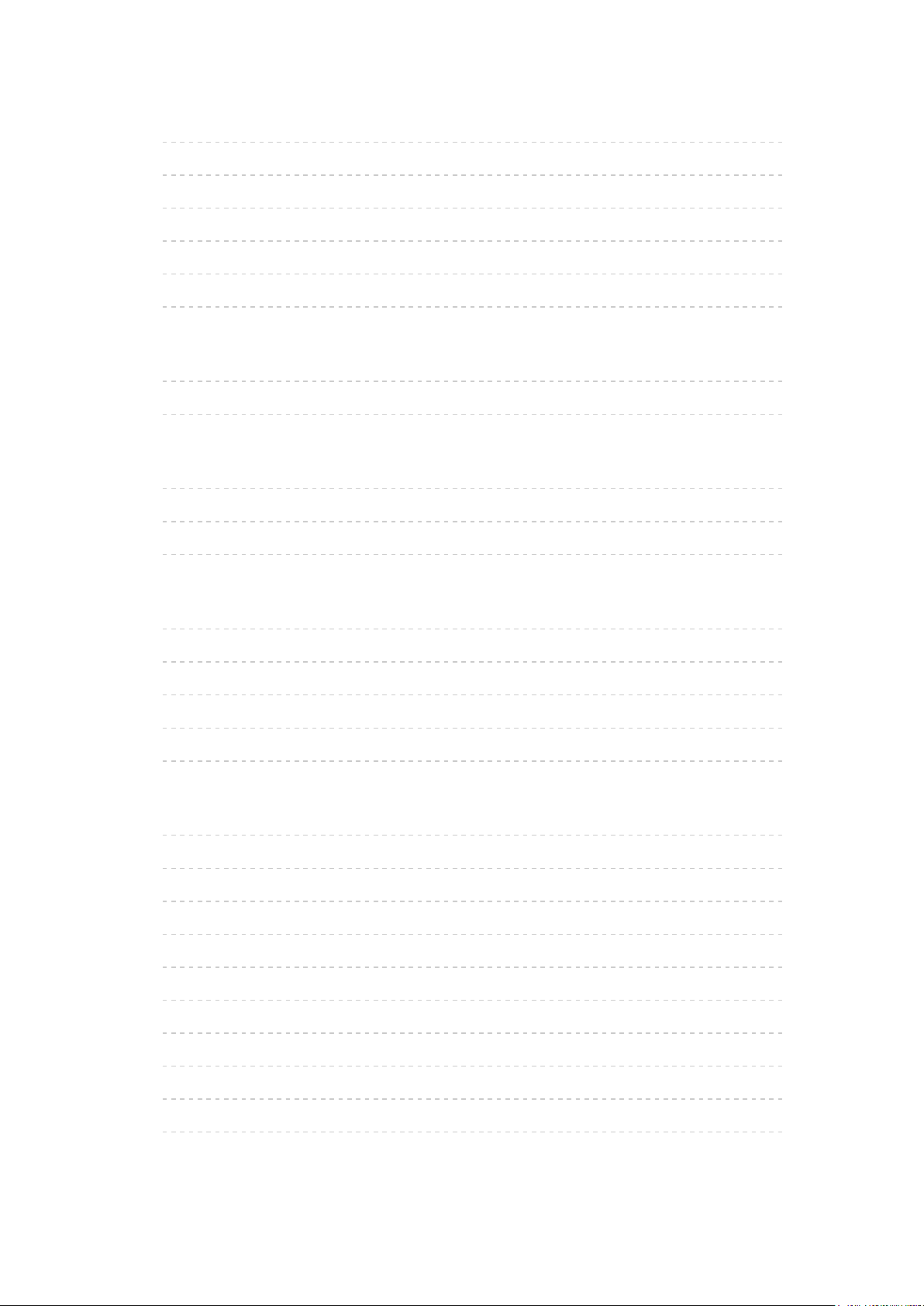
За най-добър звук
• Режим на звука 89
• Основни настройки 90
• Настройки на звука 92
• Гласови указания 94
• Аудио описание 96
• Разширени настройки 97
TV Информация
• Използване на „TV Информация” 100
• Програмен таймер 103
Телетекст
• Преглед на телетекст 105
• Режим Телетекст 107
• Телетекст език 108
3D
• Забележка 109
• Гледане на 3D 110
• Избор на 3D режим 112
• 3D настройки 113
• Формат на изходното изображение 115
Настройка и редактиране на канали
• Меню за настройка 116
• Фаворити редактиране 117
• Списък канали 119
• Автоматични настройки 121
• Ръчни настройки 125
• Актуализация на списъка 128
• Ново служебно съобщение 129
• Състояние на сигнала 130
• Други настройки 131
• Избираеми спътници 132
- 4 -
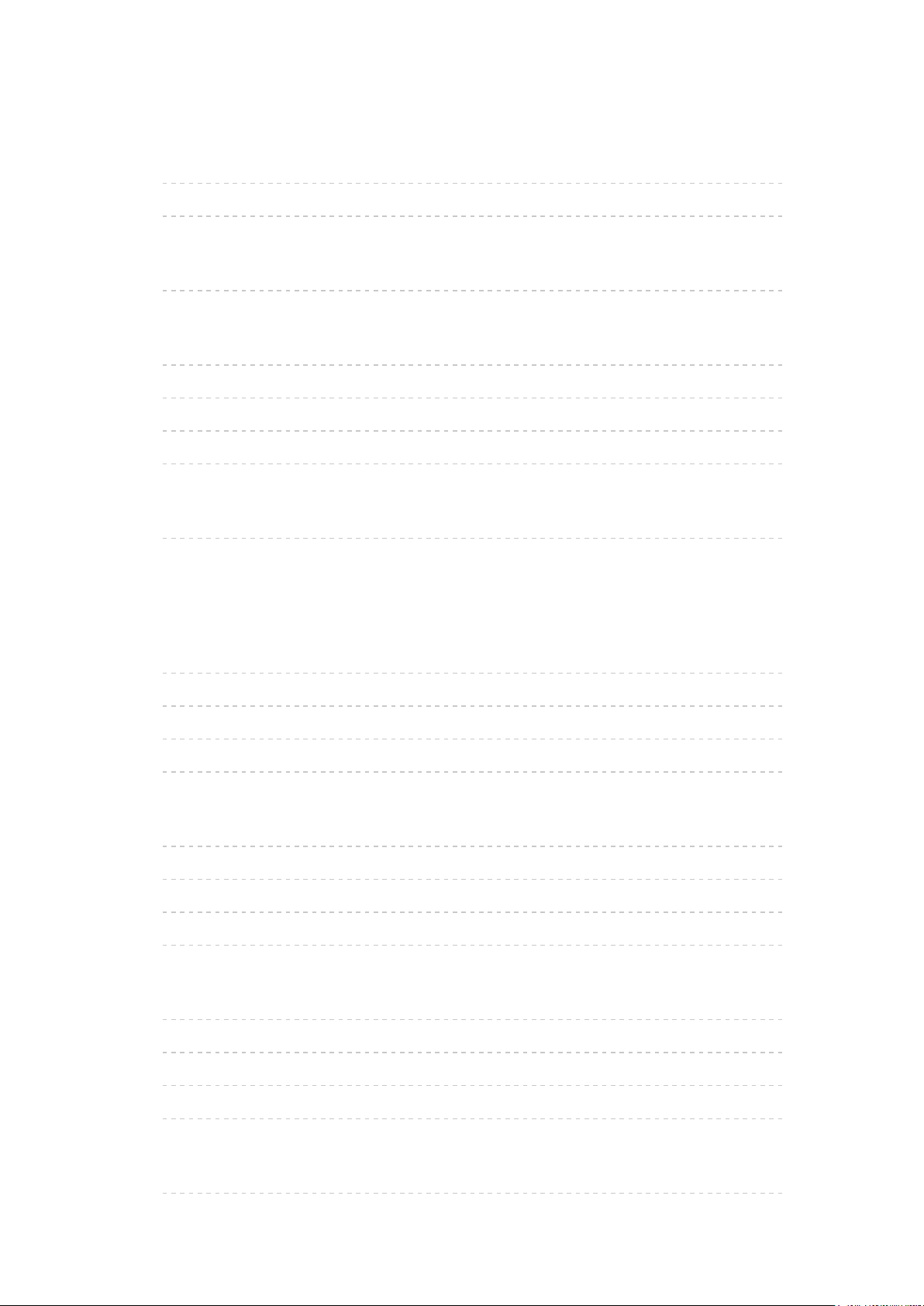
Записване
Конфигуриране на USB твърд диск
• Подготовка 133
• Настройка на USB твърд диск 135
Записване на текущата програма
• Запис с едно докосване 137
Програмен таймер
• Настройване на програмния таймер 138
• Редактиране на програмния таймер 140
• Дистанционно записване 141
• Забележка 142
Техническа информация
• USB HDD 143
Медия плейър
Използване на Медия плейърът
• Информация 144
• Избор на устройство/режим 147
• Мрежово устройство 149
• Споделяне на файл 150
Фото режим
• Избор на файл 151
• Преглед на снимка 152
• Сортиране на снимки 153
• Използване на слайдшоу 154
Видео режим
• Избор на файл 156
• Гледане на видеоклипове 157
• Настройка на видео 159
• Настройки за изходящ аудио сигнал 161
Режим „Запис от телевизора”
• Избор на съдържание 162
- 5 -
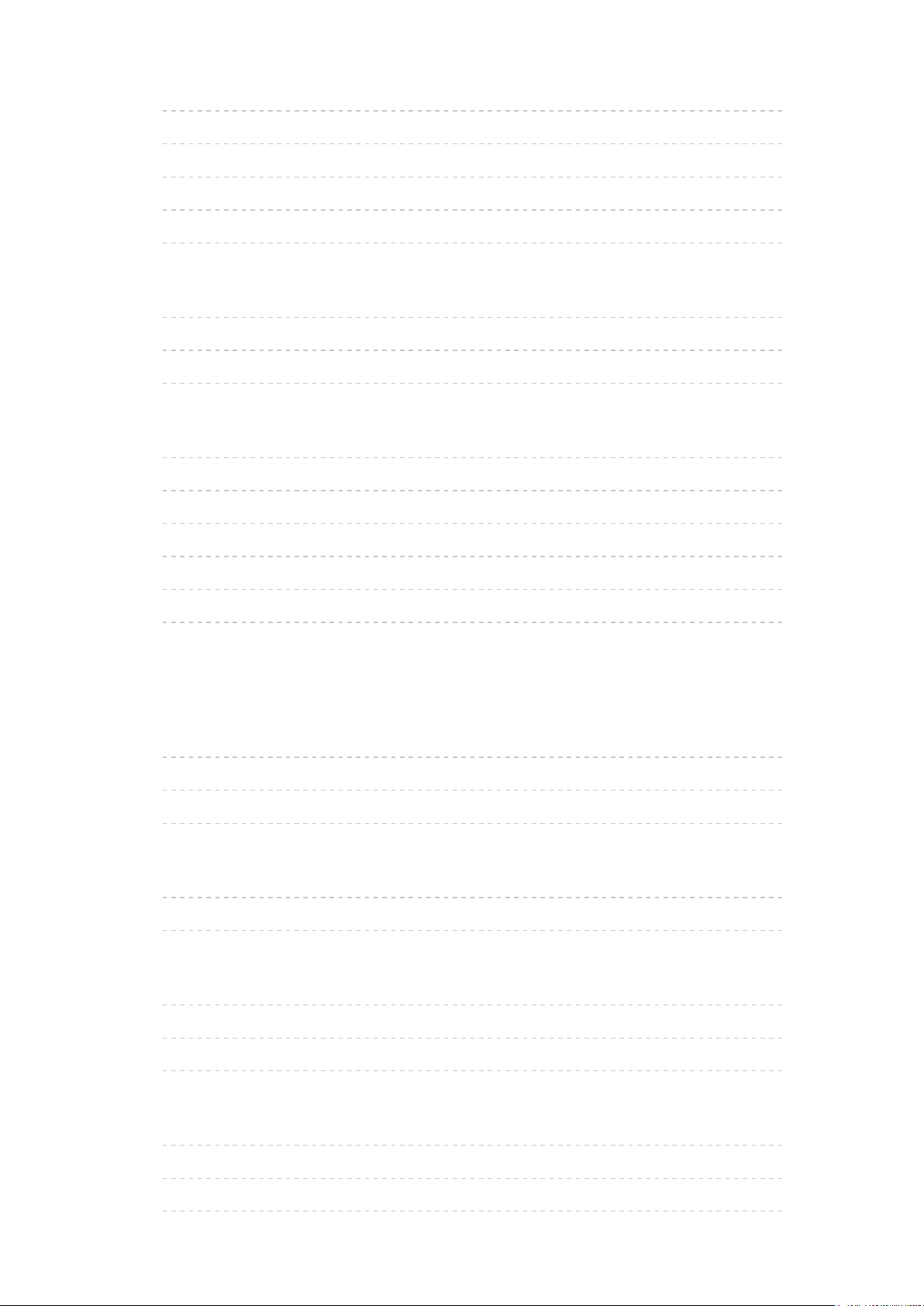
• Гледане на запис от телевизора 163
• Групиране на съдържание 165
• Изтриване на съдържание 166
• Списък със заглавия 167
• Настройки за изходящ аудио сигнал 168
Режим „Музика”
• Избор на файл 169
• Възпроизвеждане на музика 170
• Музика настройки 171
Техническа информация
• Внимание при работа с устройството 172
• SD карта 173
• USB устройства 174
• Формат за снимки 175
• Формат за видео 176
• Формат за музика 179
Мрежа
Интернет съдържание
• Информация 180
• Избор на интернет съдържание 181
• Забележка 182
DLNA
• Локален стрийминг 183
• Използване на DLNA 187
Мрежови връзки
• Интернет връзка 188
• DLNA връзка 189
• Забележка 191
Настройки на мрежата
• Мрежово свързване 192
• Ръчно - Безжичен 194
• Ръчно - Кабелен 197
- 6 -
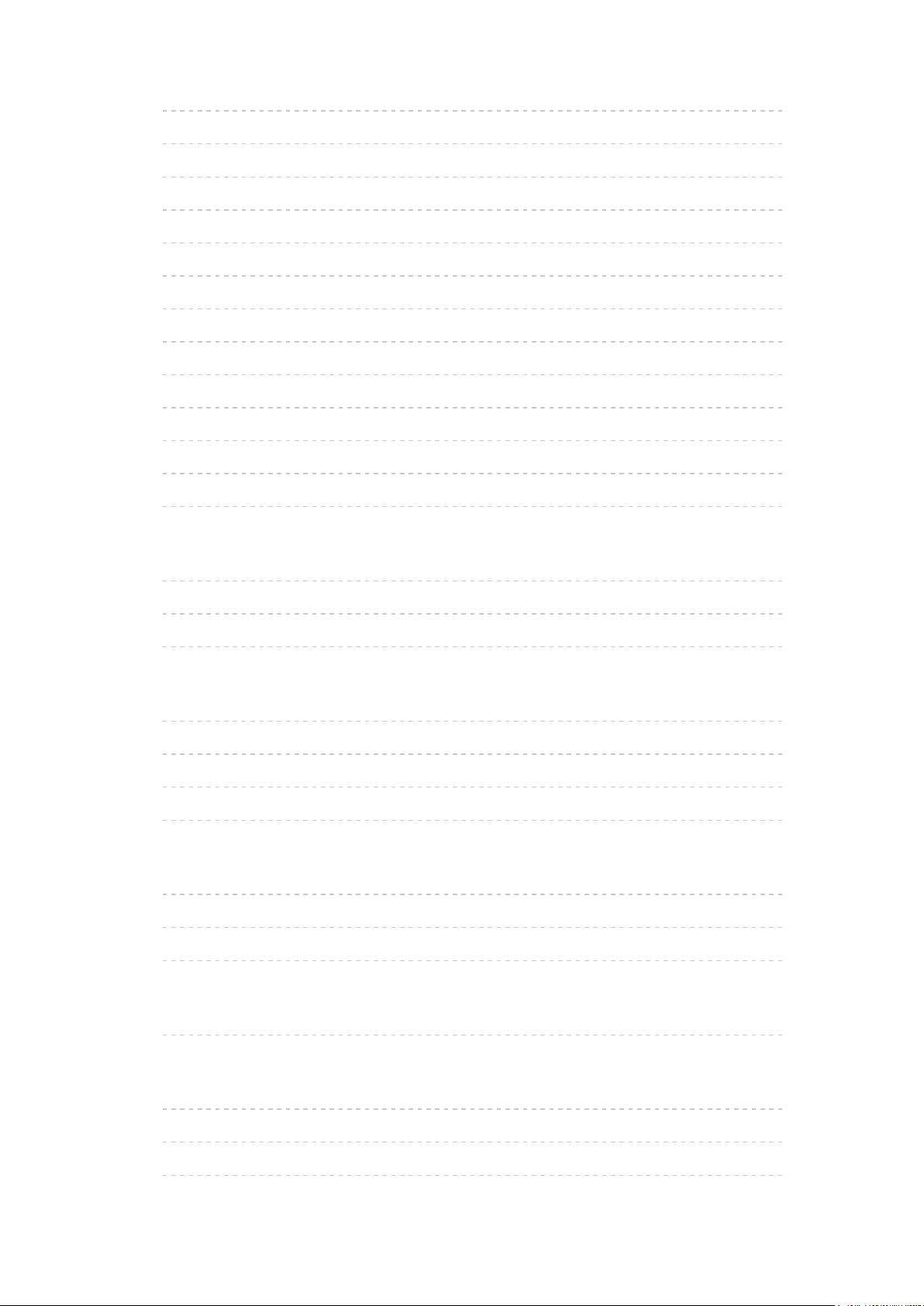
• Ръчно - Точ.безж.дост. 199
• Състояние на мрежа 200
• Настройки My Home Cloud 201
• VIERA наименование 202
• Настр TV Remote прилож 203
• Мрежови настройки 205
• Настр. на сървър DVB-via-IP 207
• Настройки TV Anywhere 208
• Настр споделяне на файл 209
• Дублиране на настройки 210
• Настр. непроследявай 211
• Актуализация на софтуер 212
• Съобщ. за нов софтуер 213
Снимки
• Избор на файл 214
• Преглед на снимка 215
• Използване на слайдшоу 216
Видеоклипове
• Избор на файл 217
• Гледане на видеоклипове 218
• Настройка на видео 220
• Настройки за изходящ аудио сигнал 222
Музика
• Избор на файл 223
• Възпроизвеждане на музика 224
• Музика настройки 225
Записващо устройство DIGA
• Управление на записващо устройство DIGA 226
Техническа информация
• Формат за снимки 227
• Формат за видео 228
• Формат за музика 231
- 7 -
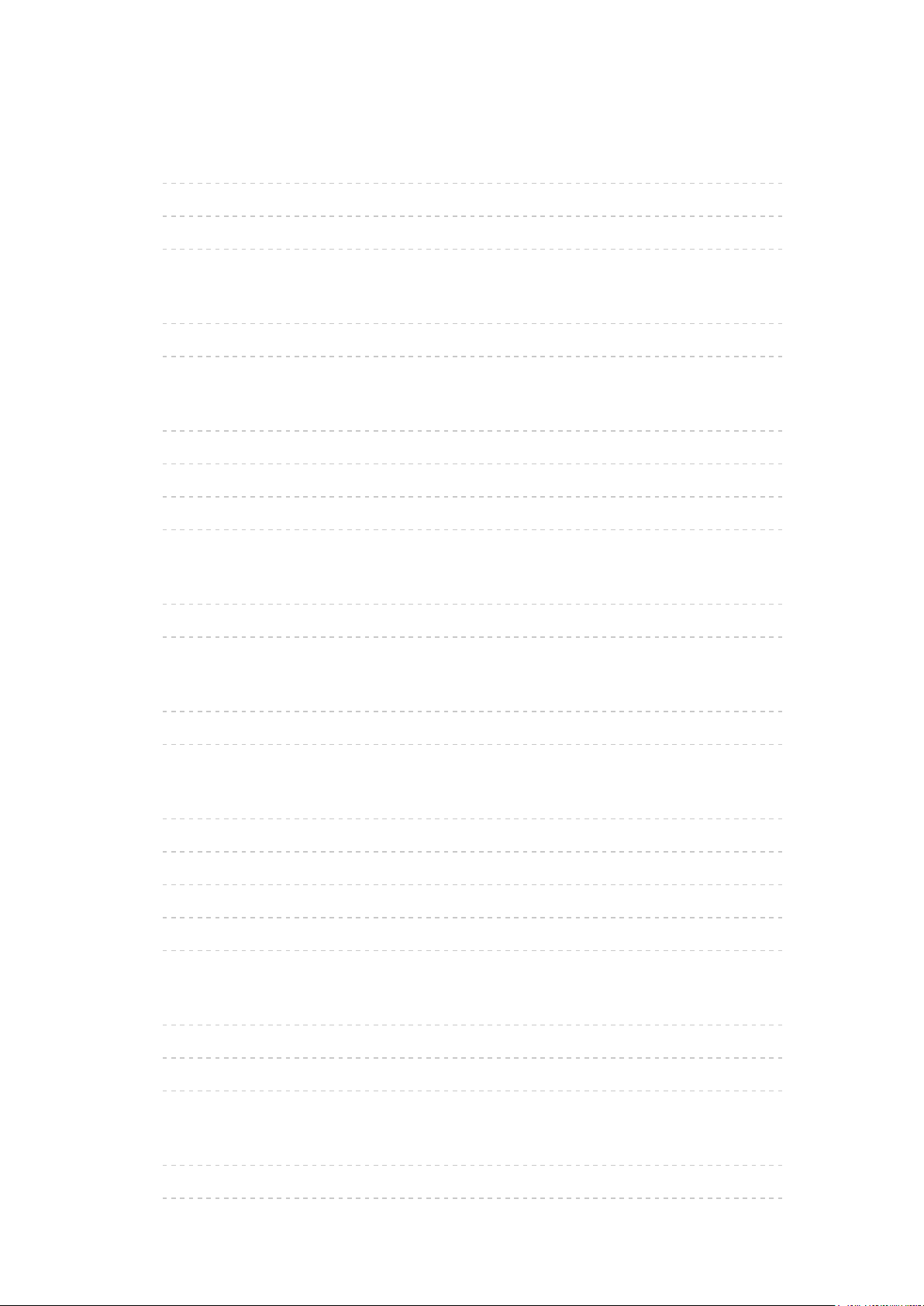
Функции
Info Frame
• Информация 232
• Употреба 233
• Настройки 234
Гласов контрол
• Подготовка 235
• Употреба 237
Контролер с тъчпад
• Информация 239
• Сдвояване 240
• Идентифициране на управлението 241
• Настройки 243
TV Anywhere
• Употреба 244
• Настройки TV Anywhere 245
Дублиране
• Употреба 246
• Дублиране на настройки 247
DVB по IP
• Връзка на DVB-via-IP сървър 248
• Настр. на сървър DVB-via-IP 250
• Връзка на DVB-via-IP клиент 251
• Избор на DVB-via-IP сървър 253
• Забележка 255
Мулти екран
• Информация 256
• Употреба 257
• Забележка 260
VIERA Link „HDAVI Control™”
• Обобщение на VIERA Link 261
• Подготовка 266
- 8 -
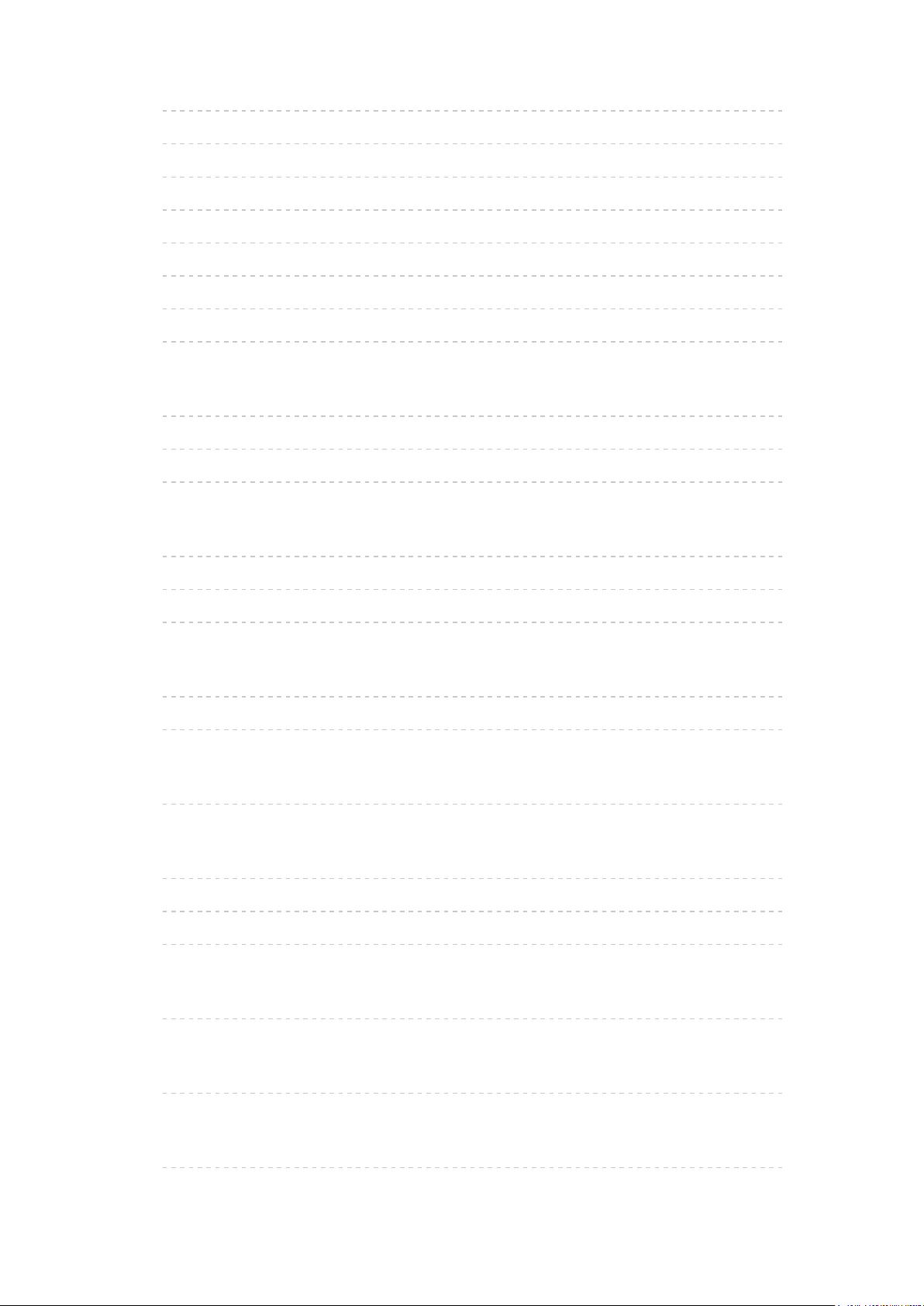
• Лесно възпроизвеждане 267
• Включен Link 268
• Изключен Link 269
• Икономичен режим 270
• Автом. интелиг. режим 271
• VIERA Link контрол 272
• Избор говорители 274
• Забележка 275
Детска защита
• Използване на детската защита 276
• PIN номер 277
• Родителски критерии 278
Предаване на данни
• Използване на приложение за услуги за данни 279
• Бисквитка 280
• Забележка 281
Общ интерфейс
• Внимание 282
• Използване на общ интерфейс 283
Начални настройки
• Начални настройки 284
Актуализиране на софтуера на телевизора
• Информация 285
• Автоматична актуализация 286
• Ръчна актуализация 287
Задаване на символи
• Използване на бутоните с цифри 288
Bluetooth устройства
• Bluetooth настройки 289
Клавиатура
• Клавиатура 290
- 9 -
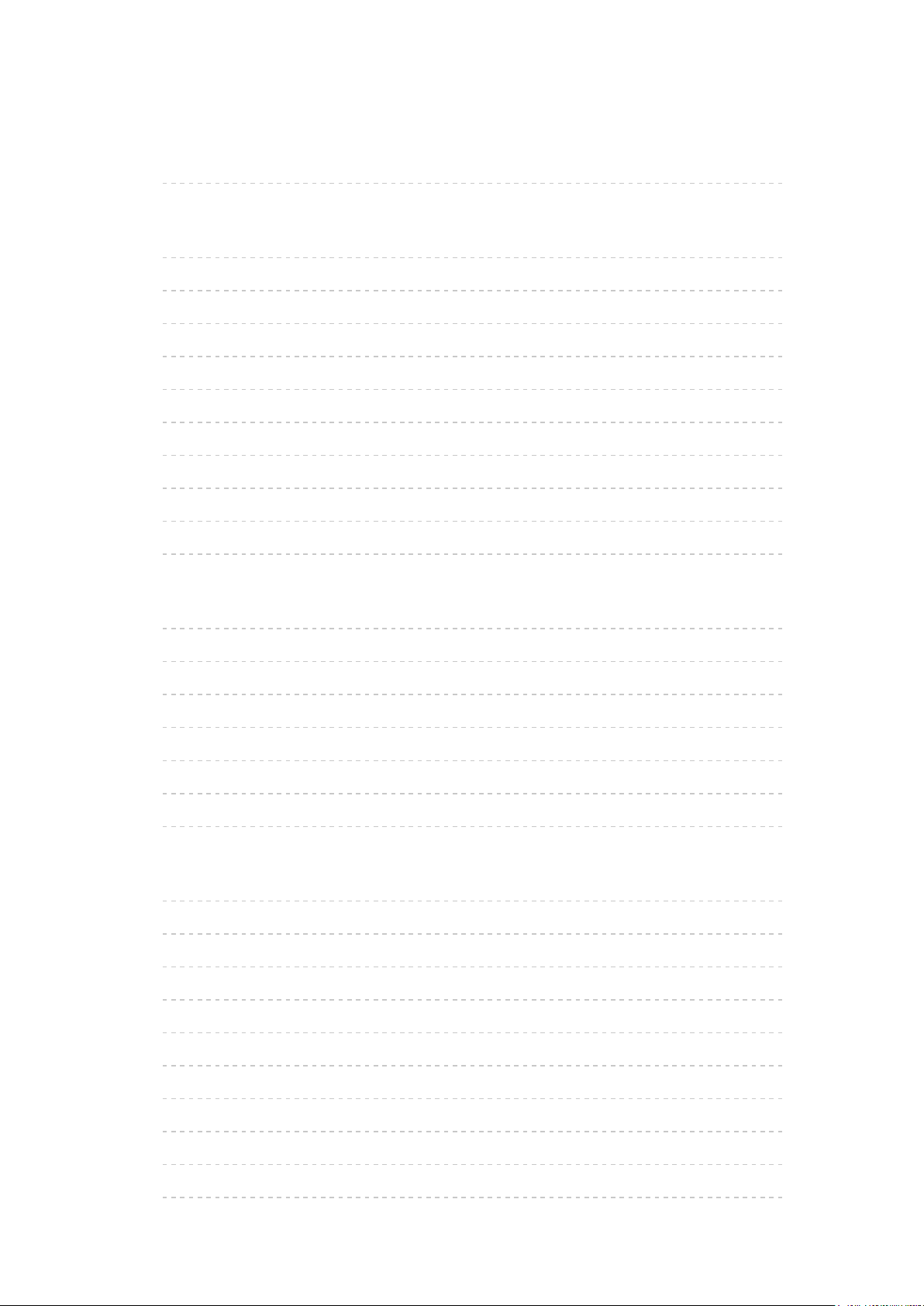
Настройки
Меню за настройка
• Употреба 291
Картина
• Режим на гледане 293
• Основни настройки 294
• Сензор обкръжение 296
• Настройки за намаляване на шума 297
• Допълнителни настройки 298
• Настройки на опциите 299
• Настройки на екрана 302
• 3D настройки 303
• Копиране на настройка 304
• фабрични настройки 305
Звук
• Режим на звука 306
• Основни настройки 307
• Настройки на звука 308
• Гласови указания 309
• Аудио описание 310
• Разширени настройки 311
• фабрични настройки 312
Мрежа
• Мрежово свързване 313
• Състояние на мрежа 314
• Настройки My Home Cloud 315
• VIERA наименование 316
• Настр TV Remote прилож 317
• Мрежови настройки 318
• Настр. на сървър DVB-via-IP 319
• Настройки TV Anywhere 320
• Настр споделяне на файл 321
• Дублиране на настройки 322
- 10 -
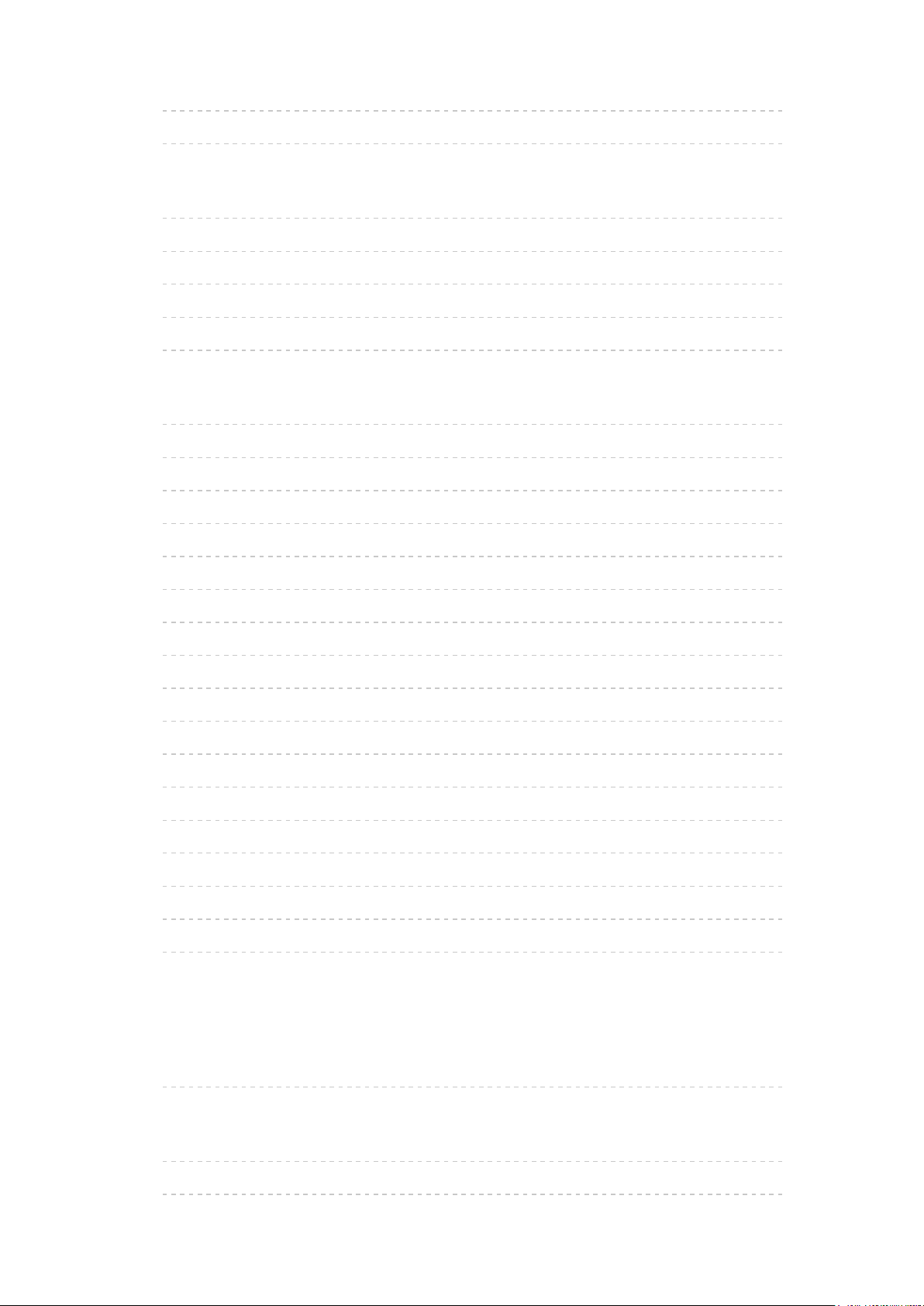
• Настр. непроследявай 323
• Други настройки 324
Таймер
• Автомат. изключване 325
• Програмен таймер 326
• Часова зона 327
• Автом. стендбай 328
• Изкл. - липса на сигнал 329
Настройки
• Еко навигация 330
• Настр. гласов контрол 331
• Настройка на USB у-во 332
• Настройка на запис 333
• VIERA тъчпад контролер 334
• Bluetooth настройки 335
• Детска защита 336
• Mеню настройки 337
• Език 340
• Настройки на дисплея 341
• Настройка HDCP 343
• HDMI аудио настройки 344
• Общ интерфейс 345
• VIERA Link настройки 346
• Предаване на данни 347
• Системно меню 348
• Други настройки 349
Поддръжка
Меню Помощ
• Използване на меню Помощ 350
Често задавани въпроси
• Картина 351
• Цифрова телевизия 353
- 11 -
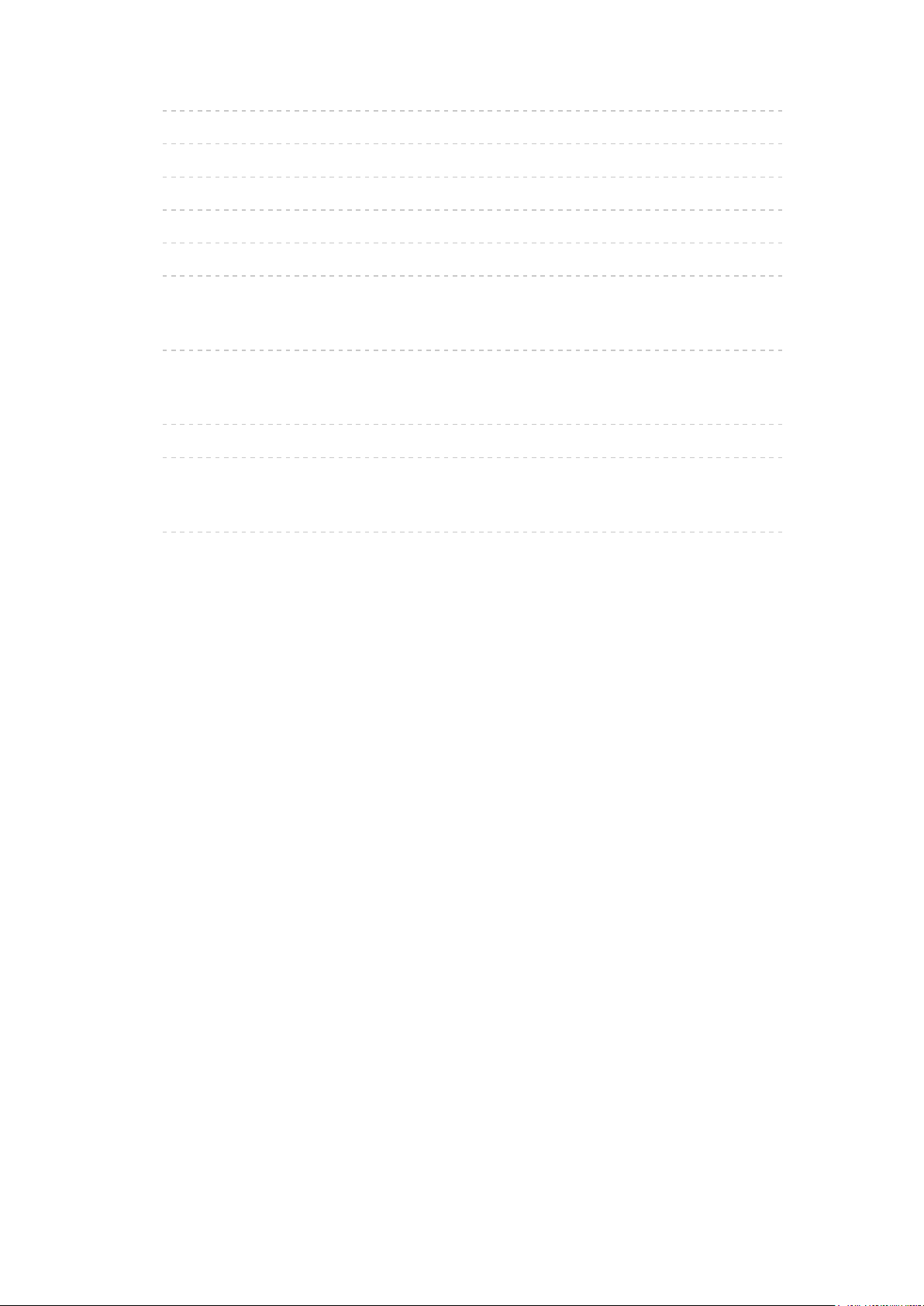
• Аналогова телевизия 355
• Звук 356
• 3D 357
• HDMI 358
• Мрежа 359
• Друго 361
Поддръжка
• Грижи и почистване 363
Опционални аксесоари
• 3D очила 364
• Скоба за окачване на стена 365
Лиценз
• Лиценз 366
- 12 -
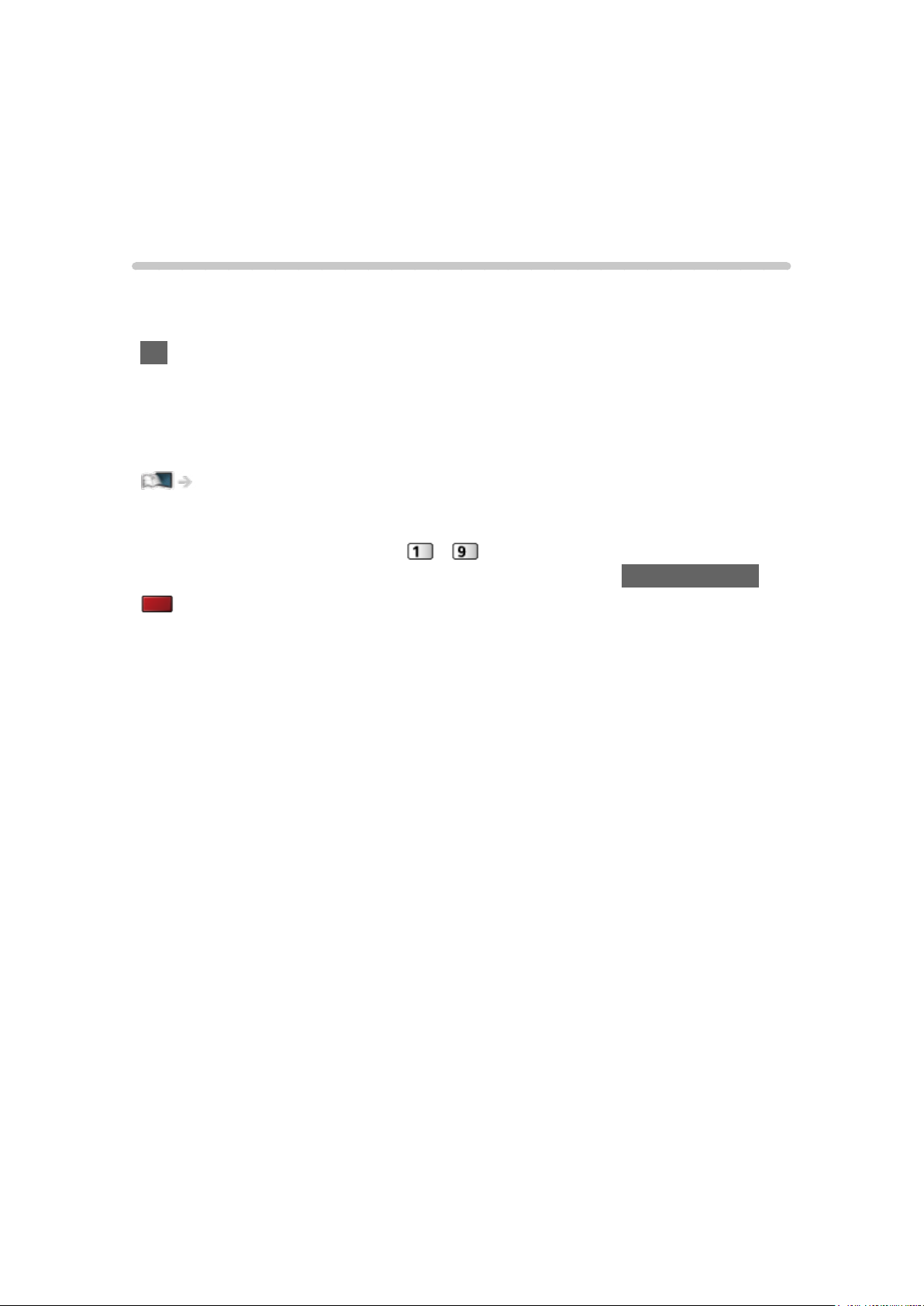
Прочетете първо
еПОМОЩ
Употреба
■ Значение на символите
OK :
Буквите в скоби показват бутони на дистанционното управление.
меню :
Буквите в циан показват елементи от интерфейса на екрана.
:
Референции в еПОМОЩ
Когато е показана иконата (
страницата с подробни описания чрез натискане на Бутони с цифри.
(Червен) :
Показва менюто, свързано с описанието (само за някои описания)
= Забележка =
●
Дизайнът и спецификациите могат да бъдат променени без
предизвестие за това.
●
Изображенията, показани в еПОМОЩ,
са само с илюстративна цел.
- ), можете да преминете към
- 13 -
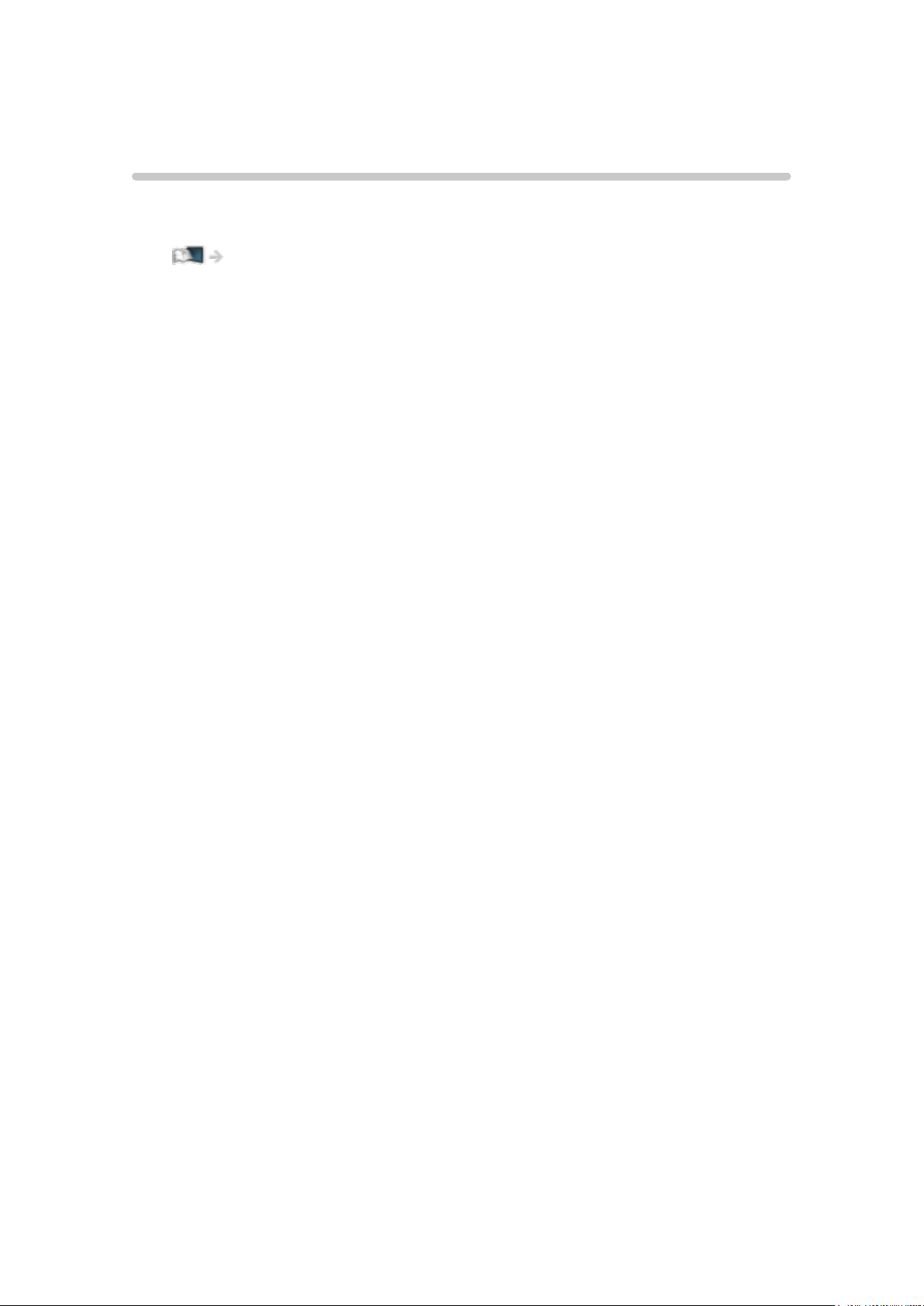
Функции
4K резолюция
Можете да гледате съдържание в 4K формат, който е с два пъти поголяма резолюция по вертикал и хоризонтал от 1080p сигнала.
Гледане > 4K резолюция > 4K съвместимо оборудване
- 14 -
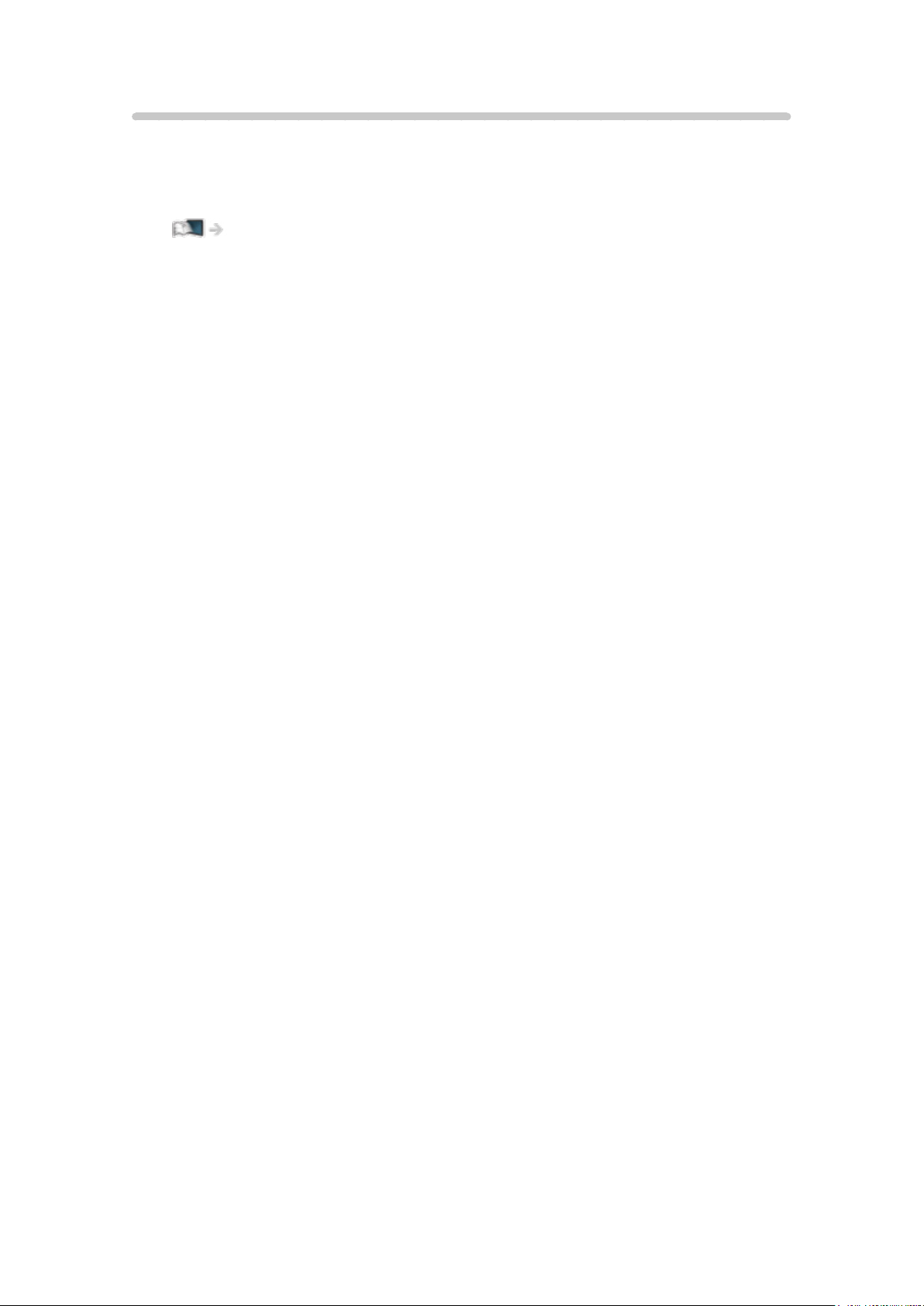
Начален екран
„Начален екран” е портал към TV програми, приложения и свързани
устройства.
Той ви осигурява лесен начин за достъп до всички функции.
Начален екран > Начален екран > Информация
- 15 -
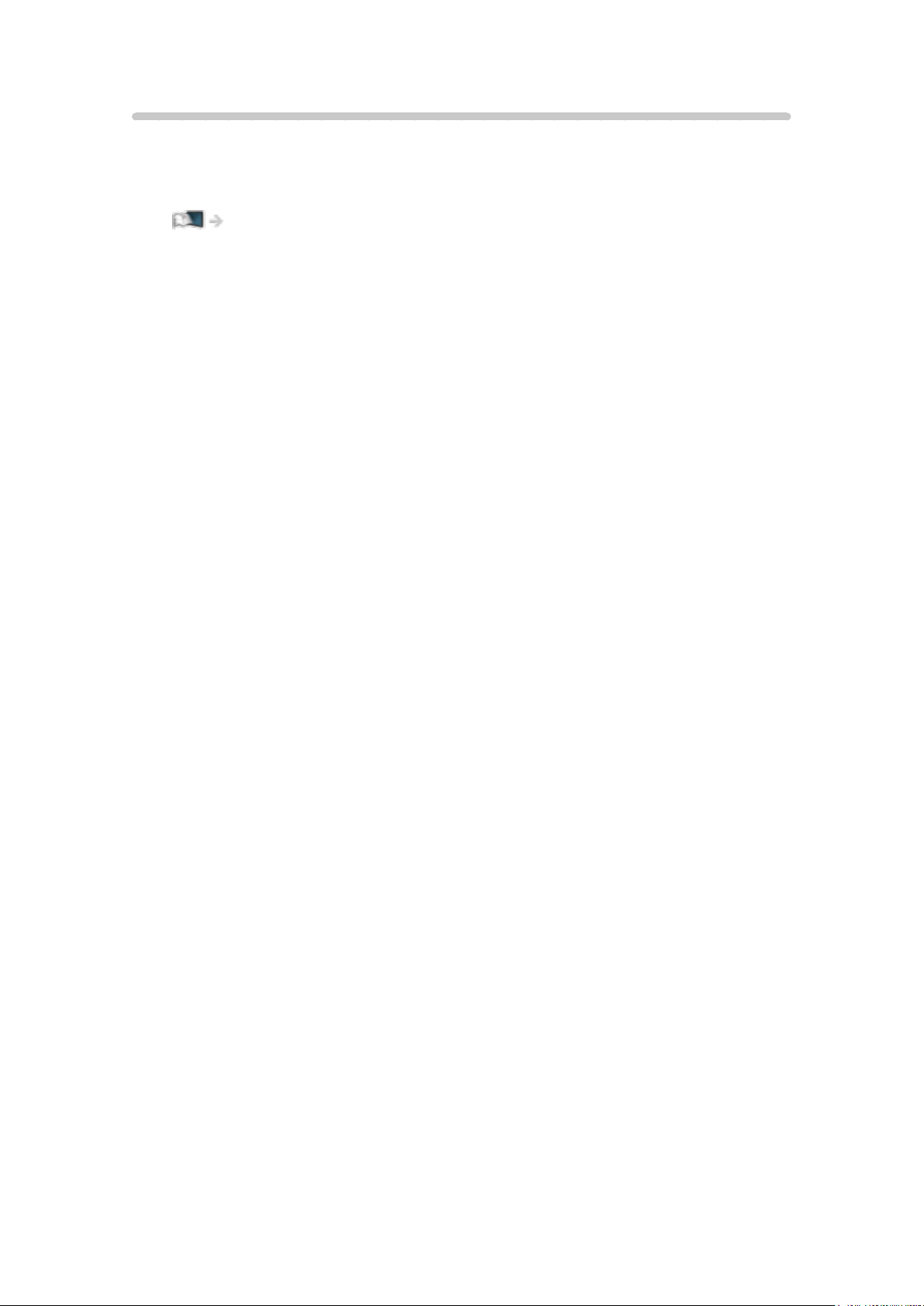
Info Frame
Info Frame е удобна функция, която ви предоставя съответната
информация за програмата, която гледате, препоръки и т.н. Тя се
извежда в края на екрана, когато имате нужда от нея.
Функции > Info Frame > Информация
- 16 -
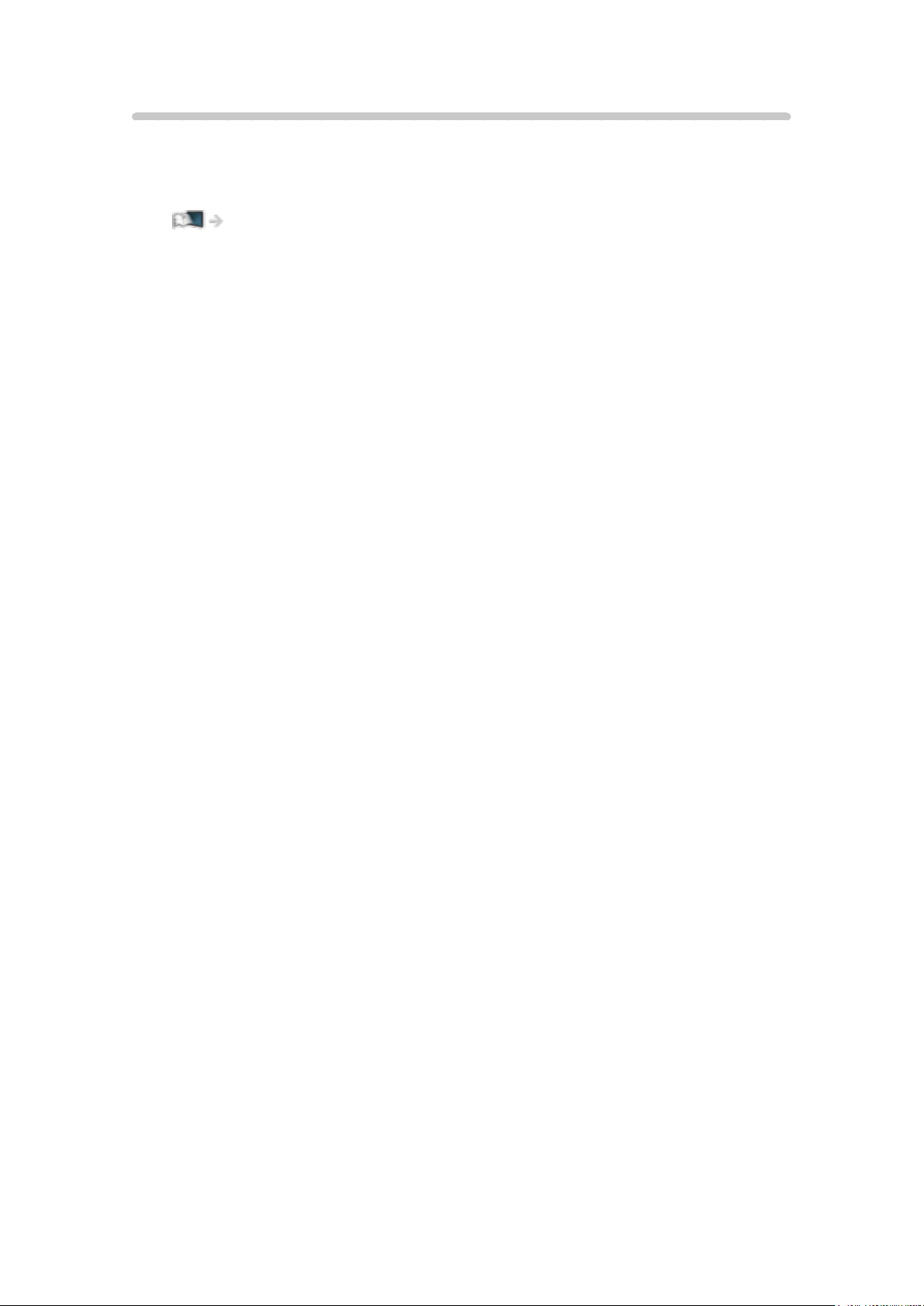
Контролер с тъчпад
Контролерът с тъчпад е предназначен за удобна работа с приложението,
съдържание от интернет и др. С този контролер можете да управлявате
телевизора интуитивно.
Функции > Контролер с тъчпад > Информация
- 17 -
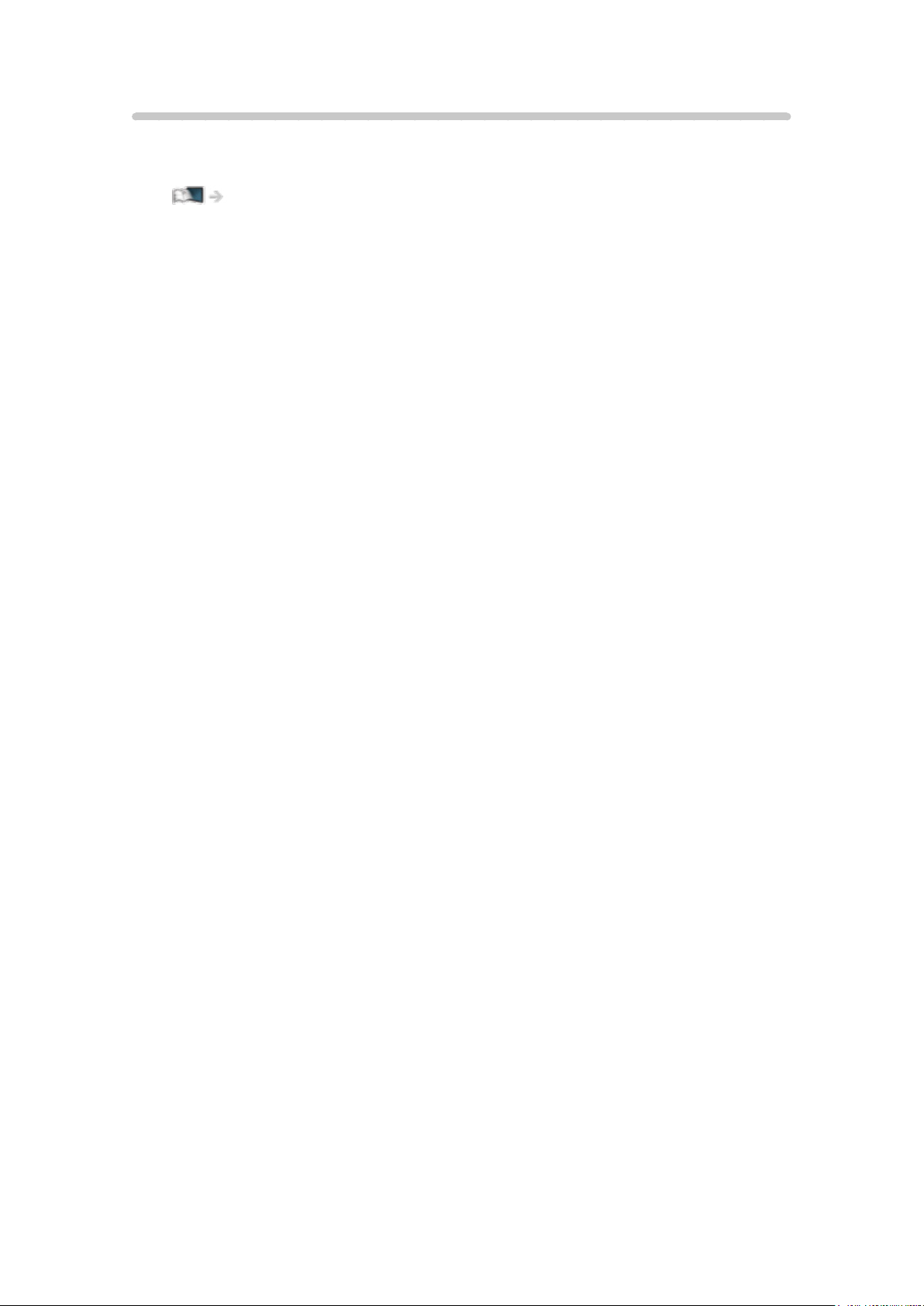
TV Anywhere
Можете да гледате телевизия и да задавате събитията на таймера от
мрежово оборудване (смартфон и др.) извън домашната мрежа.
Функции > TV Anywhere > Употреба
- 18 -
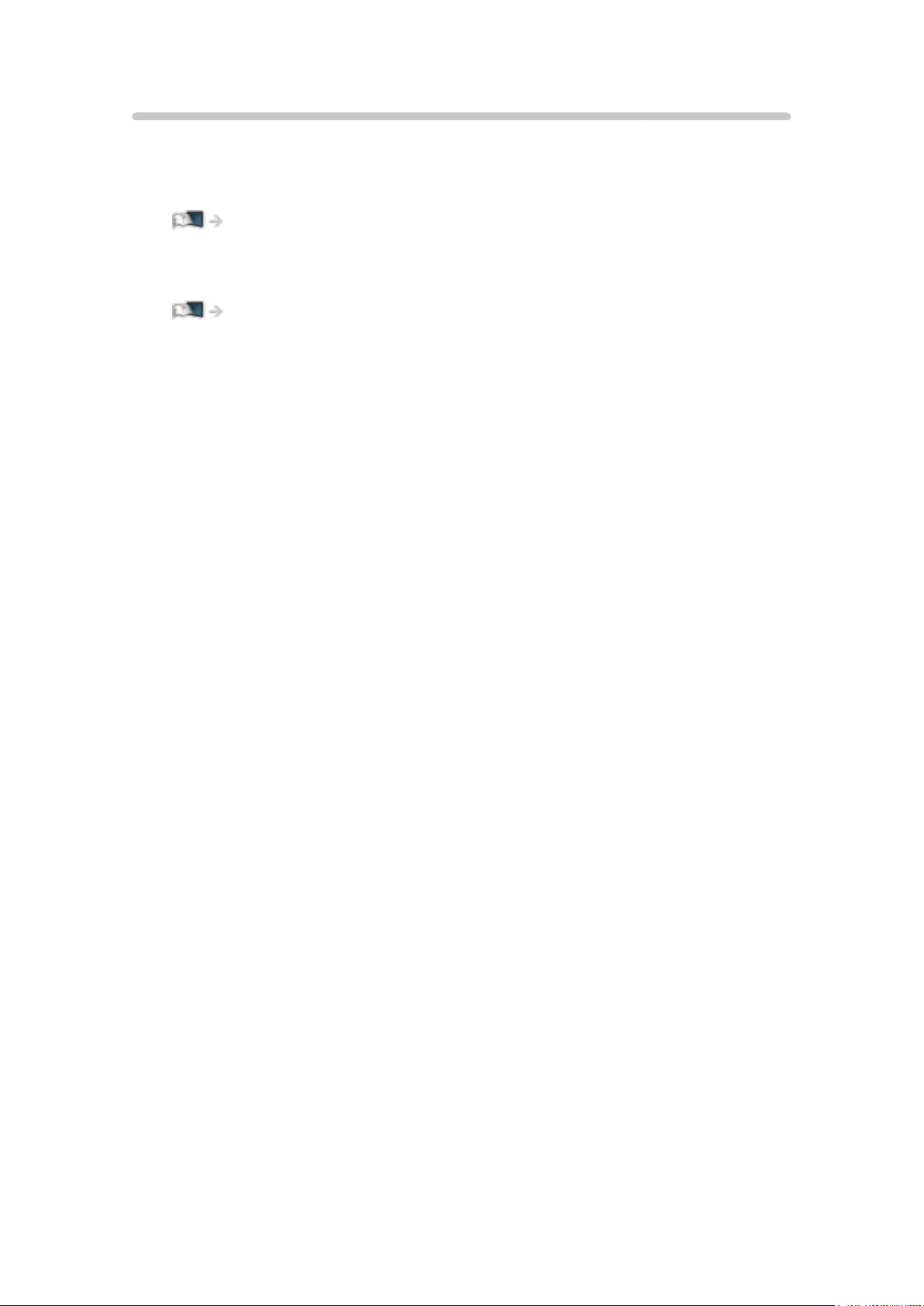
DVB по IP
Този телевизор може да служи като DVB през IP сървър, за да осигури
предаване към друг телевизор, поддържащ функцията DVB през IP
клиент.
Функции > DVB по IP > Връзка на DVB-via-IP сървър
Този телевизор притежава функцията DVB през IP клиент и може да се
свърже към DVB през IP сървър за гледане на излъчвано предаване.
Функции > DVB по IP > Връзка на DVB-via-IP клиент
- 19 -
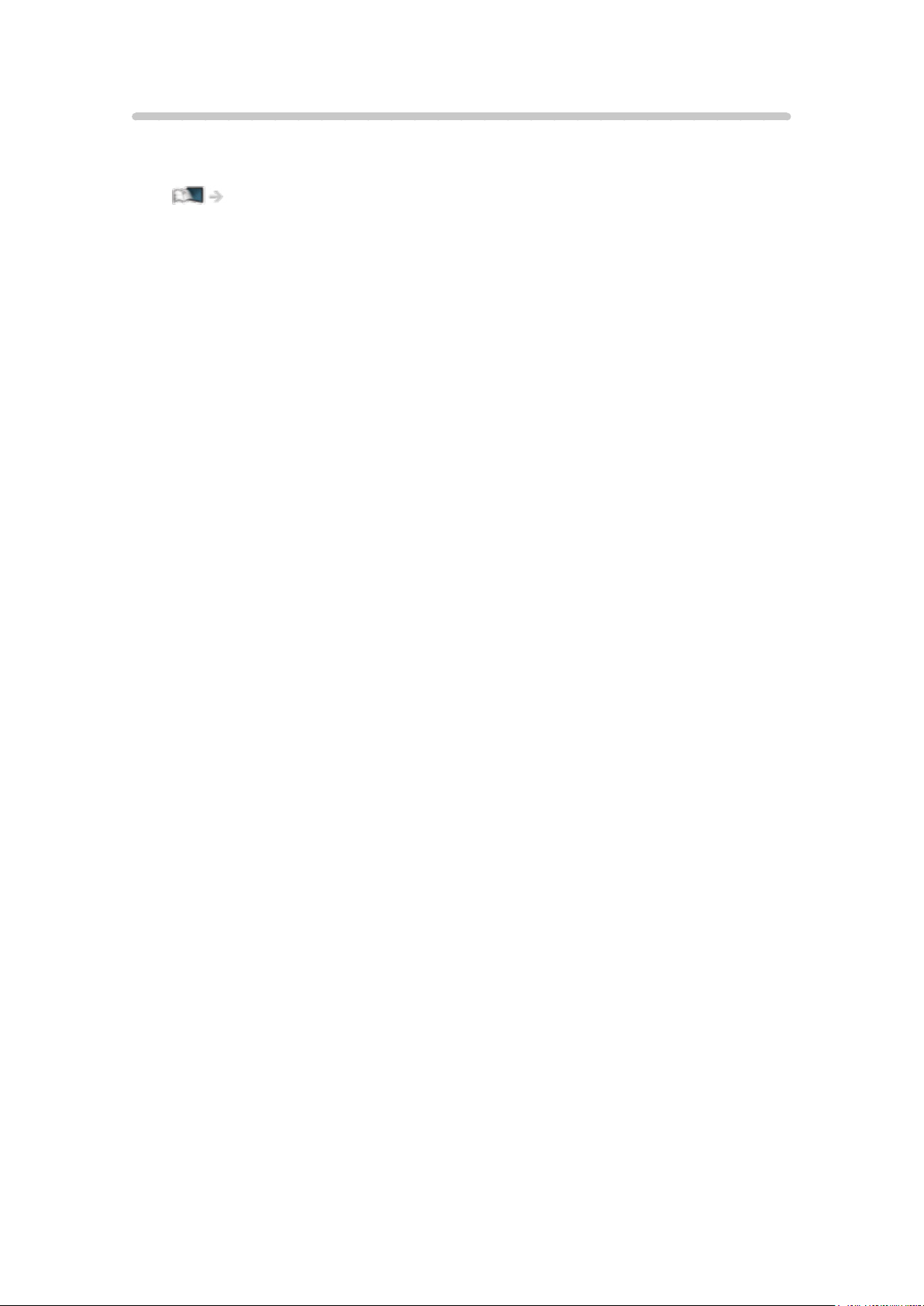
Двоен тунер
Можете да гледате и записвате 2 програми едновременно, да гледате
програма, докато записвате друга програма, и т.н.
Функции > Мулти екран > Употреба
- 20 -
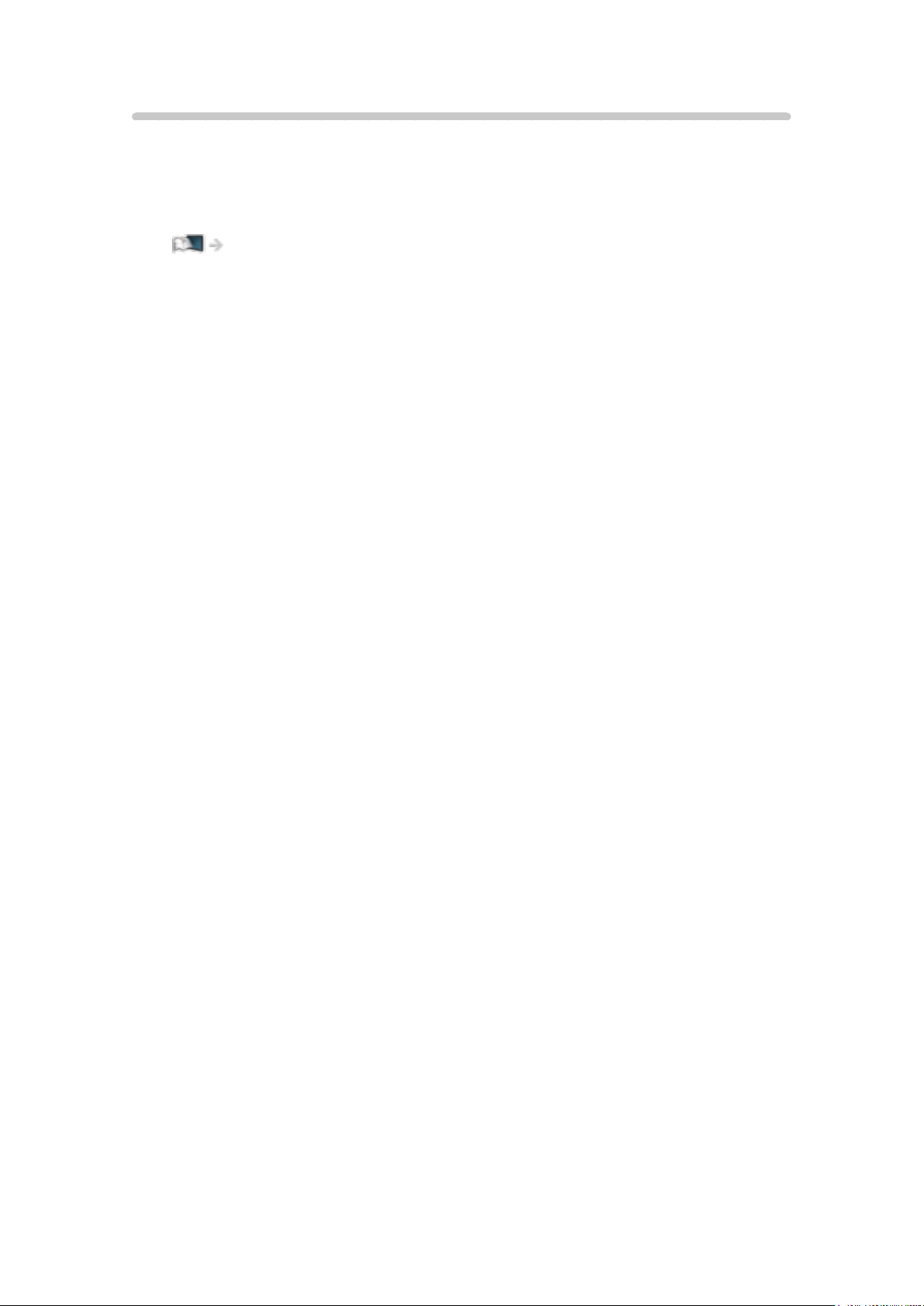
Лесно дублиране
Можете да разглеждате показани изображения от други устройства
(смартфони и т.н.) на екрана на телевизора с помощта на функция за
дублиране. Можете също така да стартирате функцията за дублиране от
други устройства, без да работи телевизорът.
Функции > Дублиране > Употреба
- 21 -
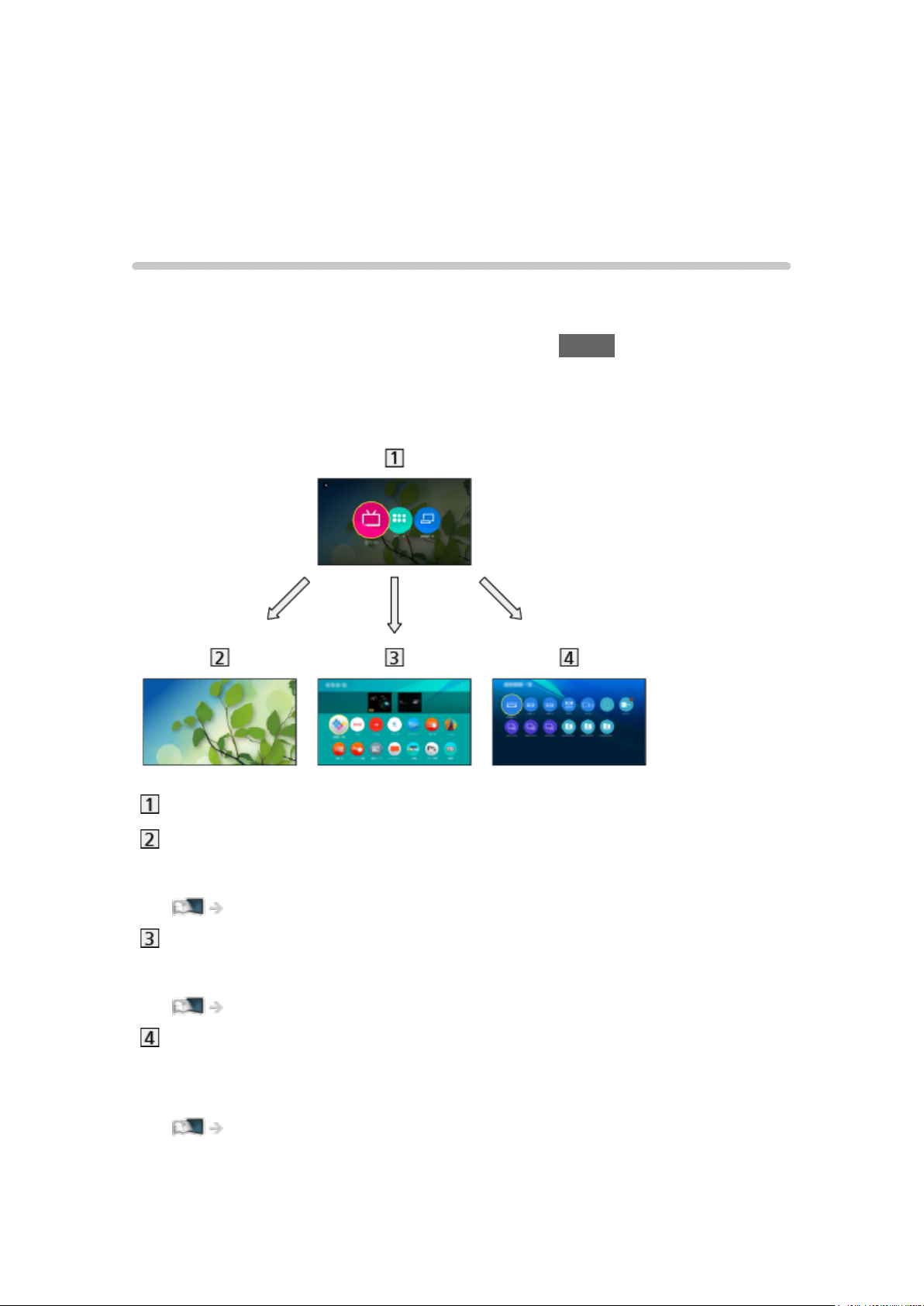
Начален екран
Начален екран
Информация
„Начален екран” е портал към TV програми, приложения и свързани
устройства.
Началният екран се извежда чрез натискане на HOME и той ви осигурява
лесен начин за достъп до всички функции, както е показано по-долу
(пример).
Начален екран
Live TV
– Портал към TV програми
Начален екран > Live TV
Приложения
– Портал към различни приложения (интернет съдържание и т.н.)
Начален екран > Приложения
Устройства
– Портал към свързани устройства (HDMI оборудване, USB
устройство, мрежово устройство и т.н.)
Начален екран > Устройства
- 22 -
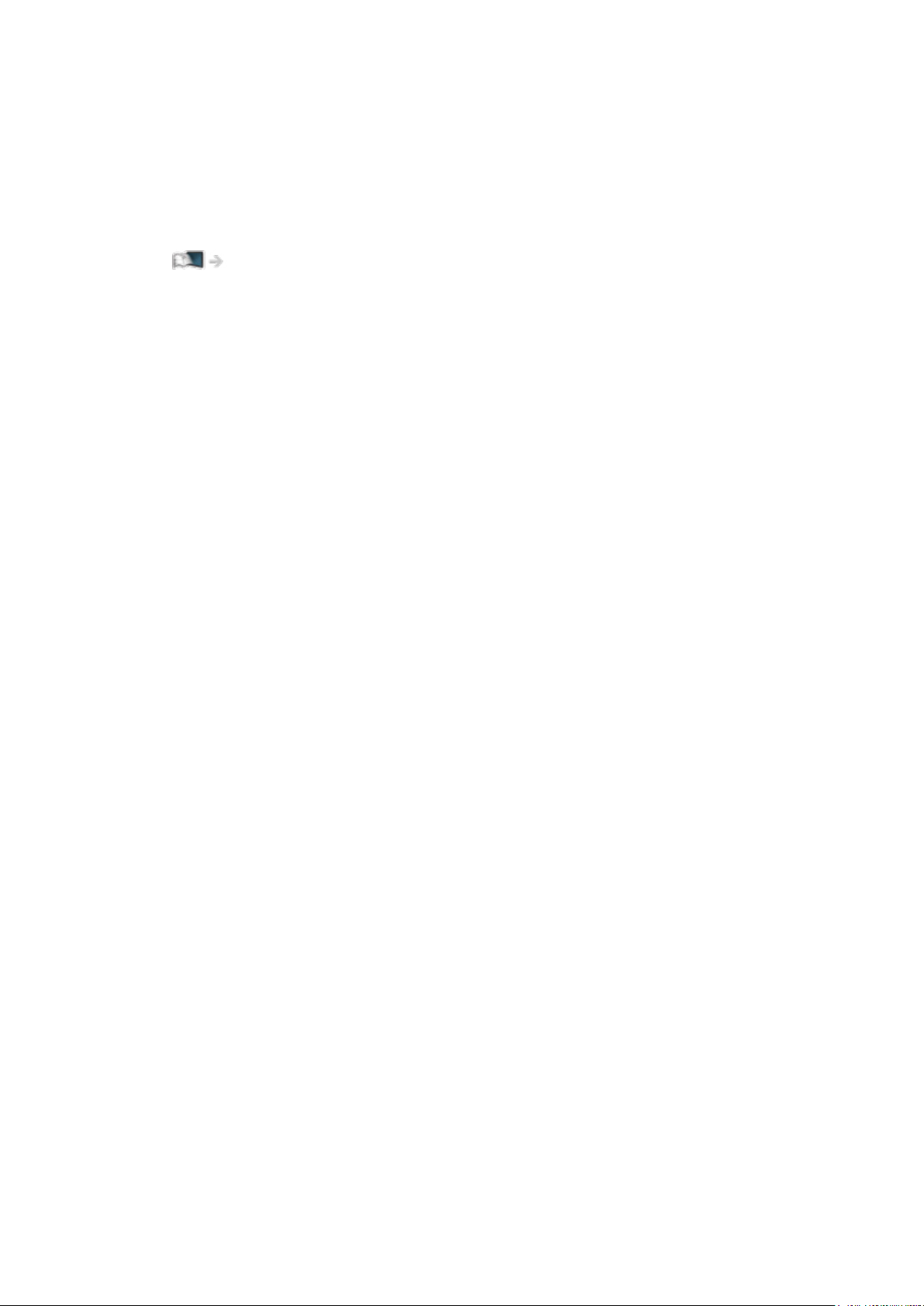
= Забележка =
●
Не пропускайте да актуализирате софтуера, когато на екрана на
телевизора се покаже уведомление за софтуерна актуализация.
Ако софтуерът не бъде актуализиран, може да не е възможно да
използвате Начален екран. Можете да актуализирате софтуера ръчно
по-късно.
Мрежа > Настройки на мрежата > Актуализация на софтуер
- 23 -
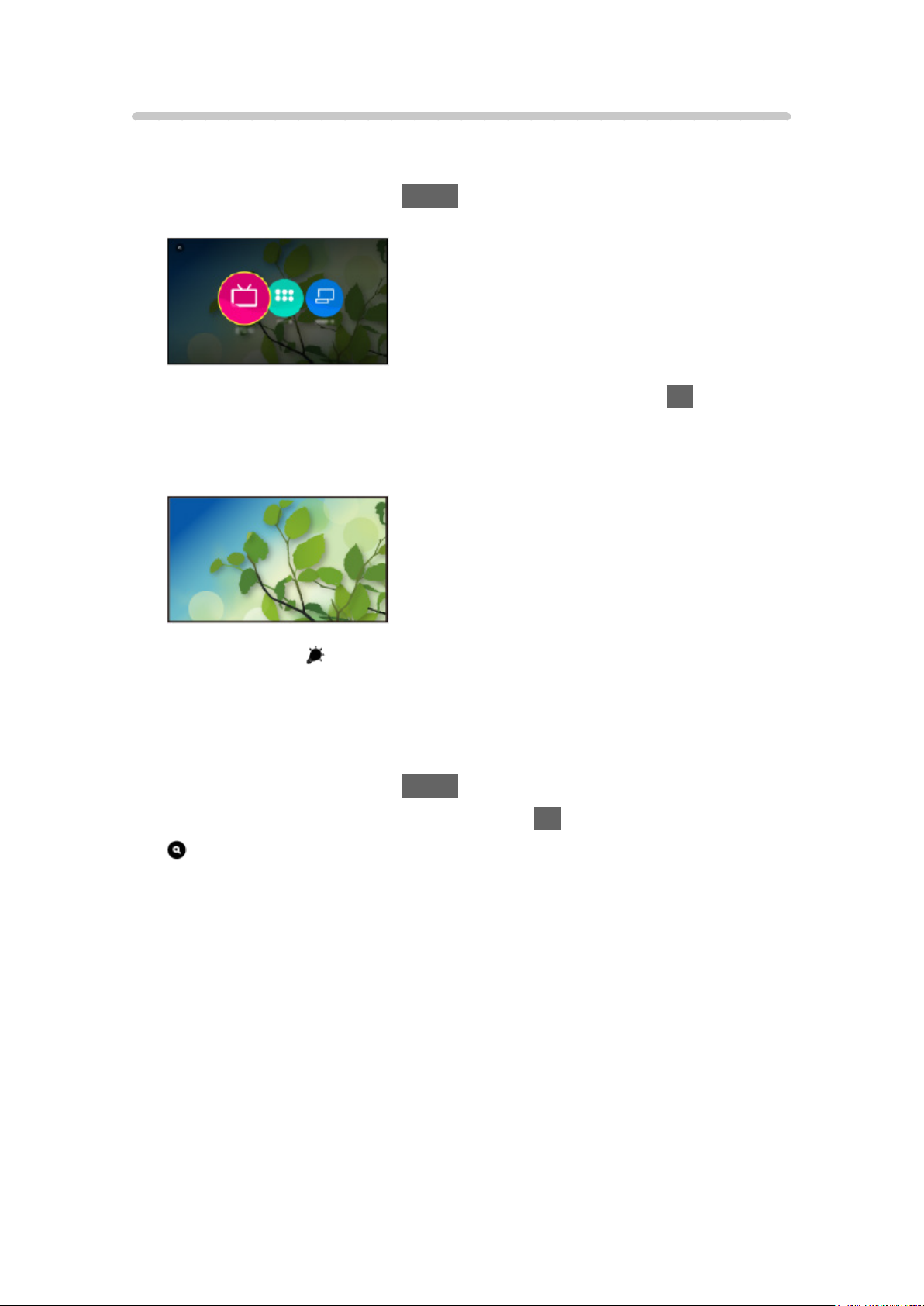
Употреба
От Начален екран, имате достъп до всички функции като TV програми,
приложения и свързани устройства.
1. Изведете Начален екран с HOME.
(Пример)
2. Изберете Live TV / Приложения / Устройства и натиснете OK за
достъп.
●
За гледане на телевизия на цял екран изберете Live TV.
(Пример)
●
Също вижте на Начален екран за операциите.
■ Търсене
Можете да търсите съдържание от различни функции.
1. Изведете Начален екран с HOME.
2. Изберете иконата за търсене и натиснете OK за достъп.
3. Следвайте инструкциите на екрана.
- 24 -
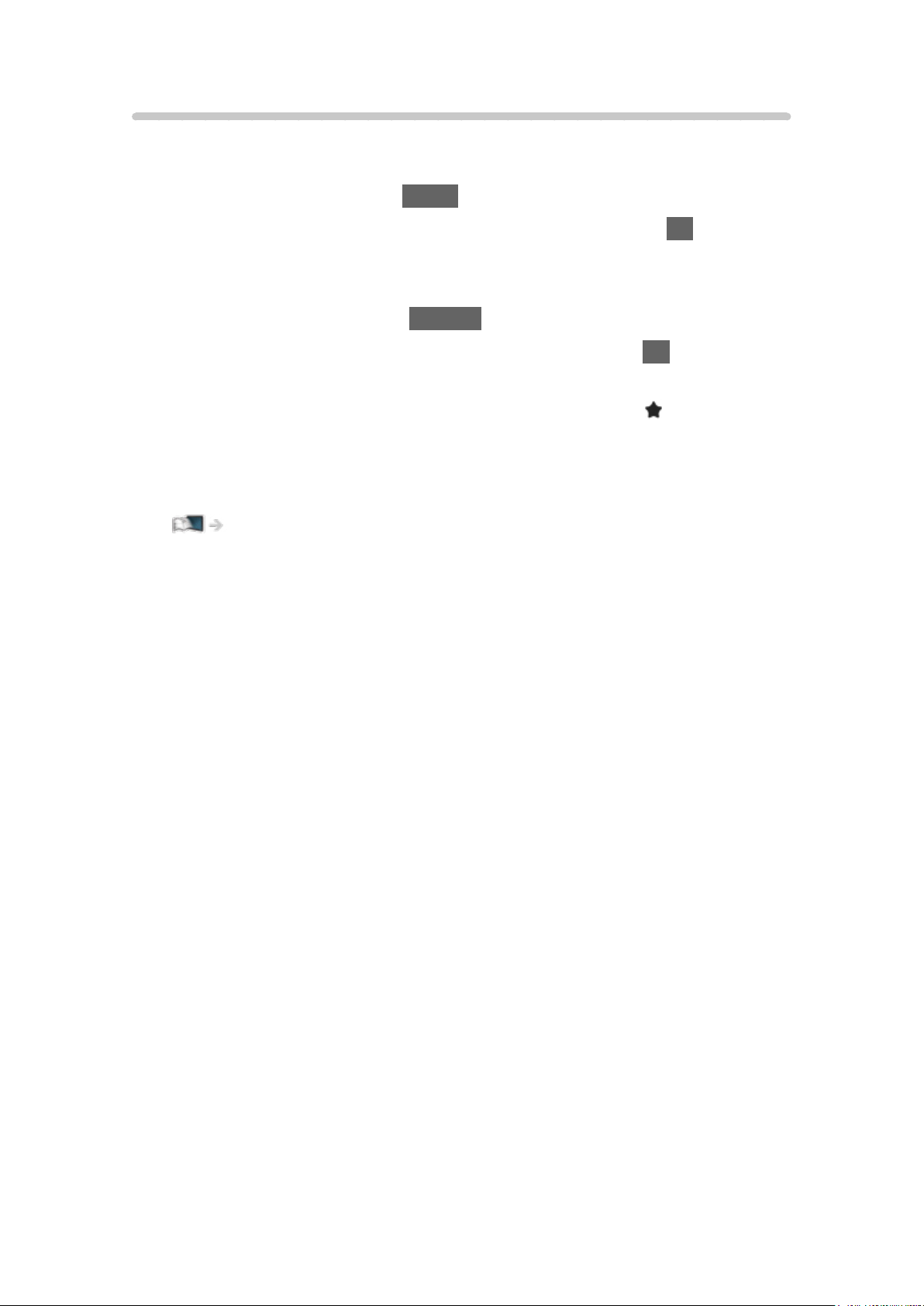
Добави маркер в начално меню
Можете да добавите пряк път за често използвани приложения в
Начален екран.
1. Изведете Начален екран с HOME.
2. Изберете Live TV / Приложения / Устройства и натиснете OK за
достъп.
3. Изберете функция (TV програма / приложение / устройство).
4. Изведете менюто с опции с OPTION.
5. Изберете Добави маркер в начално меню и натиснете OK за
задаване.
●
Можете също да добавите пряк път чрез натискане на (Добави
маркер в начално меню) на контролера с тъчпад.
●
За да премахнете пряк път от Начален екран, задайте Премахни
маркер от начално меню.
Начален екран > Начален екран > Меню с опции
- 25 -
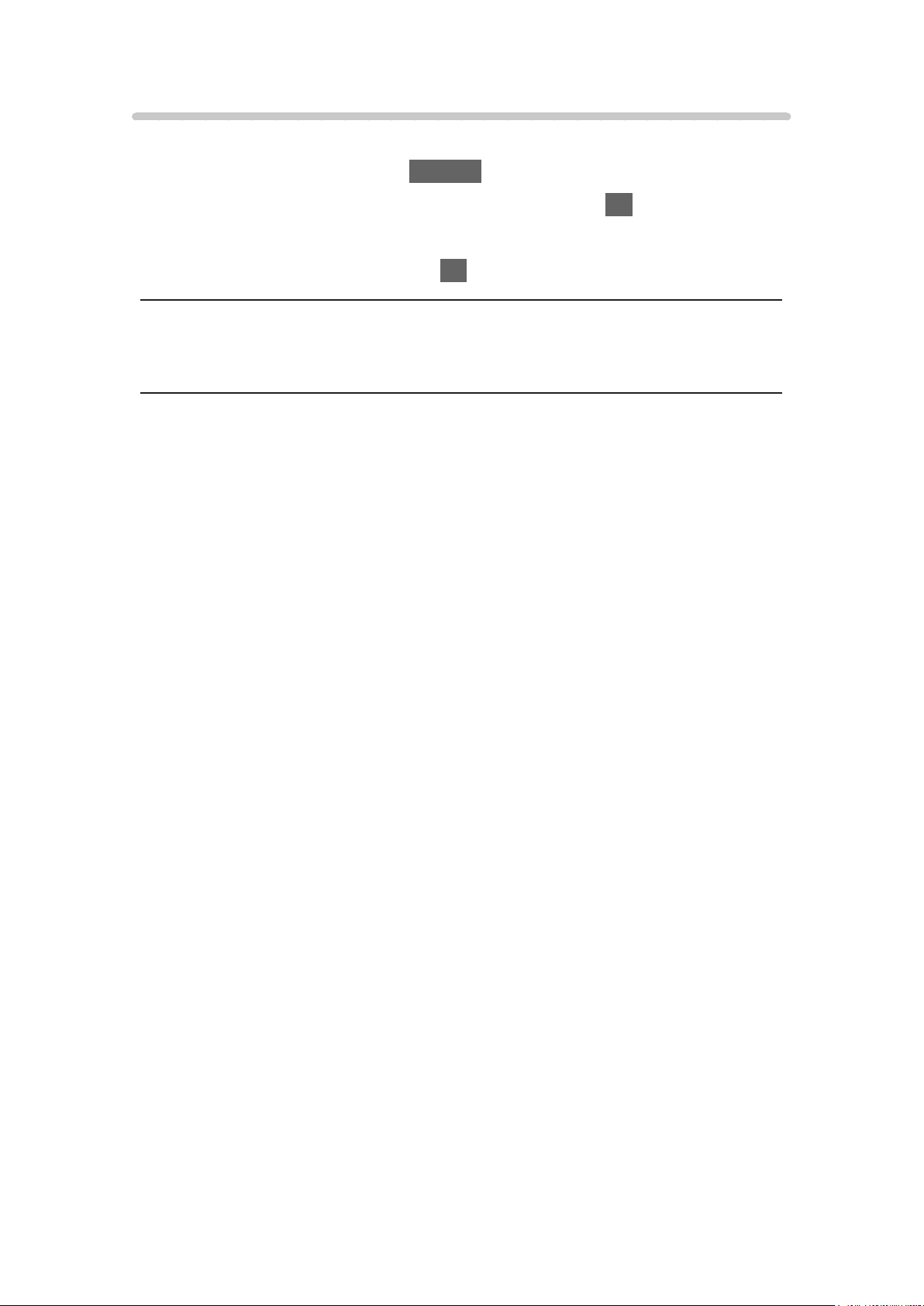
Меню с опции
Можете да персонализирате Начален екран.
1. Изведете менюто с опции с OPTION.
2. Изберете един от следните елементи и натиснете OK за достъп.
Премахни маркер от начално меню / Move
3. Задайте елемента и натиснете OK за съхранение.
Премахни маркер от начално меню
Премахнете пряк път от Начален екран.
Move
Подрежда позицията на иконите.
- 26 -
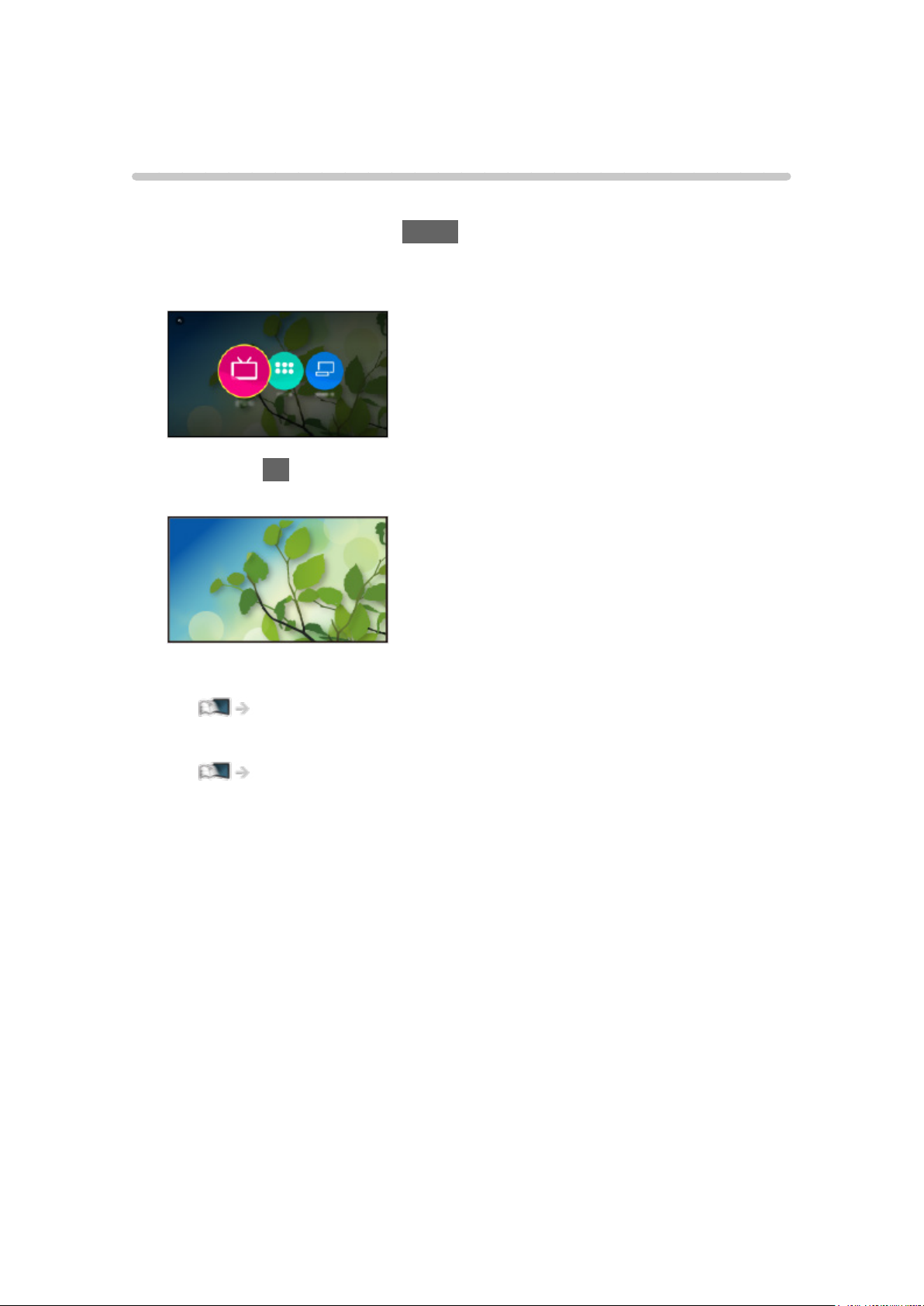
Live TV
Употреба
Live TV е портал към TV програми.
1. Изведете Начален екран с HOME.
2. Изберете Live TV.
(Пример)
3. Натиснете OK за достъп.
(Пример)
●
За подробности относно гледането на TV
Гледане > Основна информация
●
За добавяне на икона за пряк път
Начален екран > Начален екран > Добави маркер в начално меню
- 27 -
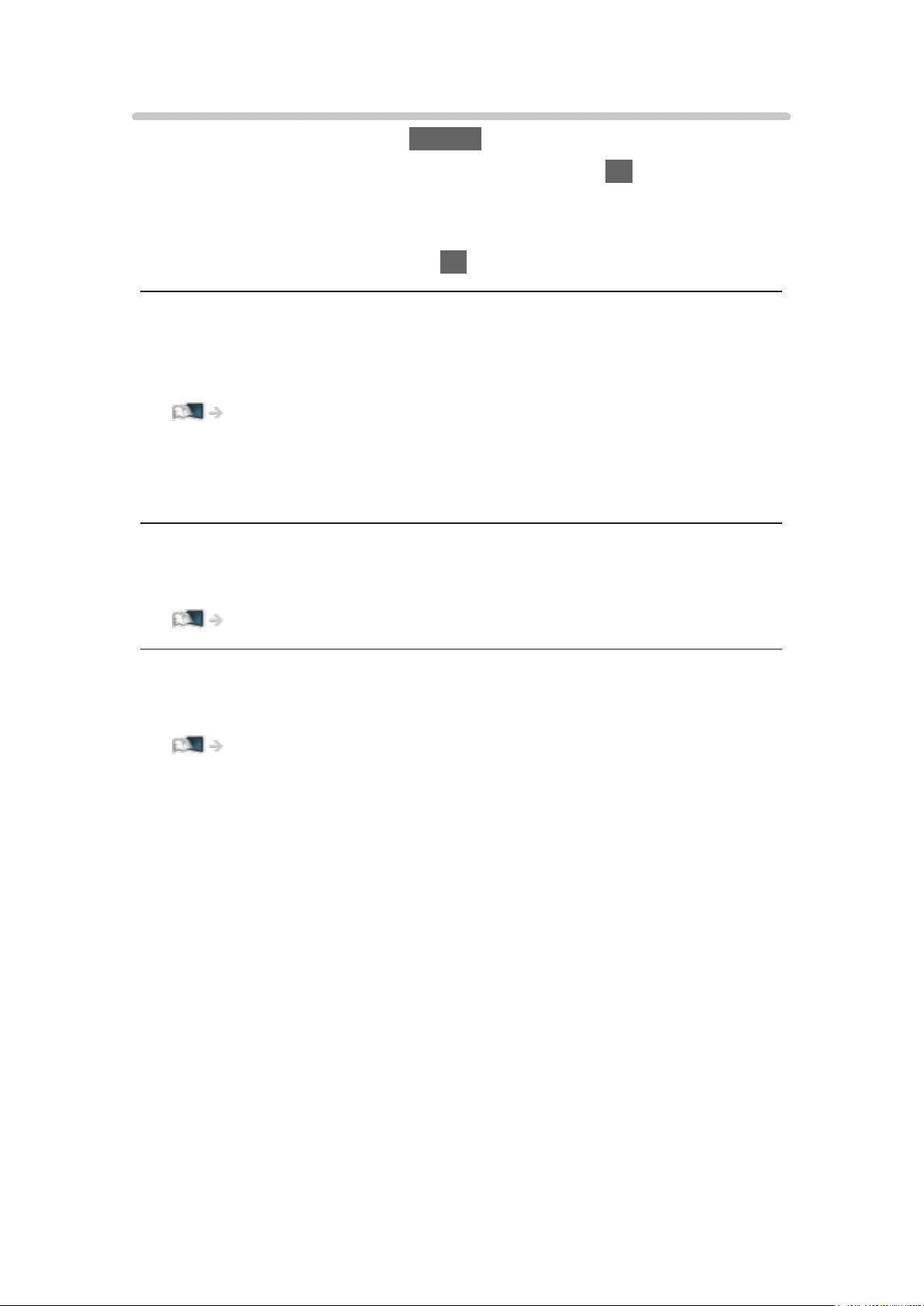
Меню с опции
1. Изведете менюто с опции с OPTION.
2. Изберете един от следните елементи и натиснете OK за достъп.
Добави маркер в начално меню / Премахни маркер от начално меню /
Достъпност / AV опции
3. Задайте елемента и натиснете OK за съхранение.
Добави маркер в начално меню, Премахни маркер от начално меню
Добавя / премахва пряк път към често използвана функция на Начален
екран.
Начален екран > Начален екран > Добави маркер в начално меню
●
Етикетът (позицията на канала, името на канала и т.н.) на пряк път
не се актуализира автоматично от операторите. За да актуализирате
етикета, отстранете и отново добавете прекия път.
Достъпност
Настройки за указания за незрящи потребители
Гледане > За най-добър звук > Гласови указания
AV опции
Лесни допълнителни настройки за гледане, звук и др.
Гледане > Основна информация > AV опции
●
Елементите в менюто и достъпните опции се различават в
зависимост от режим TV.
- 28 -

Приложения
Употреба
От Приложения можете лесно да получите достъп до различни
приложения (интернет съдържание и т.н.).
1. Изведете Начален екран с HOME.
2. Изберете Приложения и натиснете OK за достъп.
(Пример)
●
За да излезете от Приложения
EXIT
●
За добавяне на икона за пряк път
Начален екран > Начален екран > Добави маркер в начално меню
3. Изберете приложение и натиснете OK за достъп.
4. Следвайте инструкциите на екрана.
= Забележка =
●
За да можете да използвате тази функция изцяло, необходима е
широколентова мрежова среда.
●
Дизайнът и спецификациите могат да бъдат променени без
предизвестие за това.
- 29 -

Меню с опции
1. Изведете менюто с опции с OPTION.
2. Изберете един от следните елементи и натиснете OK за достъп.
Добави маркер в начално меню / Премахни маркер от начално меню /
Преместване / Lock / Unlock / Деинсталиране / Покажи инфо
3. Задайте елемента и натиснете OK за съхранение.
Добави маркер в начално меню, Премахни маркер от начално меню
Добавя / премахва пряк път към често използвана функция на Начален
екран.
Начален екран > Начален екран > Добави маркер в начално меню
Преместване
Подрежда позицията на приложенията.
Lock, Unlock
Заключва / отключва специфични приложения, за да ограничи достъпа
до тях (ако има такива).
●
За достъп до заключено приложение се изисква PIN кода за Детска
защита.
Функции > Детска защита > PIN номер
Деинсталиране
Изтрива приложение от Приложения (ако е налично).
Покажи инфо
Извежда информацията за избраното приложение.
- 30 -
